地域の農業を見て 知って 活かす DB を活用しよう 分析事例 担い手の分析 分析の視点等 ( 事例は 静岡県を対象に作成しています ) 1 担い手の状況 年齢階層別漁業就業者の推移 後継者がいる集落数の割合 2 担い手の動向 販売金額が1000 万以上の経営体または49 歳以下の漁業就業者がいる後
|
|
|
- たみえ かむら
- 5 years ago
- Views:
Transcription
1 地域の農業を見て 知って 活かす DB を活用しよう 分析事例 担い手の分析 分析の視点等 ( 事例は 静岡県を対象に作成しています ) 担い手の状況 年齢階層別漁業就業者の推移 後継者がいる集落数の割合 担い手の動向 販売金額が000 万以上の経営体または49 歳以下の漁業就業者がいる後継者有無別漁業集落 ( 平成 5 年 ) 担い手の状況 漁業就業者の動向 販売金額が 000 万以上の経営体または 49 歳以下の漁業就業者がいる後継者有無別漁業集落 ( 平成 5 年 )
2 分析事例の作成方法 分析に用いた DB 表名 ( ファイル名称 ) 表コード年次出典資料名利用項目対象列 漁業就業者 _ 男女別年齢階層別漁業就業者数 (GA040_008_.xlsx) (GA040_0_.xlsx) GA 漁業センサス 男女 _ 計 男女 _5~9 歳 男女 _0~4 ~ 男女 _75 歳以上 K~W 列 個人経営体 _ 自家漁業の後継者の有無別経営体数 (GA0045_008_.xlsx) (GA0045_0_.xlsx) GA 漁業センサス 計 後継者あり 後継者なし J 列 K 列 L 列 漁業経営体 _ 漁獲物 収穫物の販売金額別経営体数 (GA008_0_.xlsx) 分析データの作成方法 () 作業の流れ GA008 0 漁業センサス 計 000 万円 ~ 500 万円 ~ 0 億 円以上 表計算ソフトは Microsoft Excel を利用しています Q~X 列 データの DL 表計算ソフトによる分析用データの作成 データ項目の集約 独自データの追加 分析指標の追加 グラフ 地図作製用データの作成 データを基にグラフ 地図を作成 () 具体的なデータ作成の方法 分析に必要なデータを活かすDBからダウンロードします 農林水産省ホームページ 統計情報 > 漁業センサス> 漁業版活かすDB 分析に必要な各年次のセンサス結果をダウンロードします ファイルは任意の場所に保存します HP 画面 ダウンロード 0 年漁業センサス 008 年漁業センサス漁業集落境界データ 詳しい作業の方法は データ利用の手引 を参照してください DLファイルから分析に必要な項目を集約して 分析用のデータファイルを作成します DLした GA040_0 _.xlsx GA0045_0 _.xlsx GA008_0_.xlsx のファイルを開きます 利用するデータ項目がわかりやすいようにセルを色を付けています GA040 のように ファイルのデータ列が多い場合は 元ファイルで事前に分析に必要な計算を行うことで 分析用データが利用しやすくなります GA040_0 _.xlsx を展開 利用するデータ項目 事前に作成した分析指標
3 GA0045_0 _.xlsx を展開 利用するデータ項目 GA008_0_.xlsx を展開 事前に作成した分析指標 GA008_0_.xlsx を展開 展開した GA040_0 _.xlsx データのT 列 ~AA 列に また GA008_0_.xlsx データのY 列に必要な分析指標を事前に作成しておきます ( 上記事例は008 年のデータを利用したものです ) 分析指標の計算方法 年齢階層別漁業就業者数の集約集計 008_5~4 歳 ( 人 ) = 008_ 男女 _5~9 歳 ~ 008_ 男女 _0~4 の階層合計値 008_5~4 歳 ( 人 ) = 008_ 男女 _5~9 ~ 008_ 男女 _0~4 の階層合計値 008_5~44 歳 ( 人 ) = 008_ 男女 _5~9 ~ 008_ 男女 _40~44 の階層合計値 008_45~54 歳 ( 人 ) = 008_ 男女 _45~49 ~ 008_ 男女 _50~54 の階層合計値 008_55~64 歳 ( 人 ) = 008_ 男女 _55~59 ~ 008_ 男女 _60~64 の階層合計値 008_65 歳以上 ( 人 ) = 008_ 男女 _65~69 ~ 008_ 男女 _75 歳以上 の階層合計値 008_65 歳未満 ( 人 ) = 008_ 男女 _5~9 ~ 008_ 男女 _60~64 の階層合計値 008_49 歳以下の割合 = 008_ 男女 _5~9 歳 ~ 008_ 男女 _45~49 の階層合計値 /008_ 漁業就業者数合計 販売金額 000 万円以上の経営体数の割合 000 万円以上の割合 (%)=( 008_000~500 ~ 0 億円以上 の階層合計値 )/ 008_ 漁業経営体数合計 *00 全てのデータファイルの基本指標部分は レコード数 並び順が一定となっています このため いずれかのファイルをベースに もう片方のファイルからデータ項目列をコピー & ペーストします GA040_0 _.xlsx に GA0045_0 _.xlsx の利用するデータ及び GA008_0_.xlsx で事前に作成した分析指標を貼り付け 追加したデータ GA008_0_.xlsx で事前に作成した分析指標データ 注 : 項目名が同じ場合は 調査年次などを追加して それぞれのデータ項目が分類できるようにしてください また 集約したファイルは 元データを保護するためにも別名で保存しておくようにしましょう 保存した分析用データ
4 各地域の状況や保有している独自のデータを必要に応じて追加します 利用者自らが作成した独自データを取り入れることで様々な集計が可能となります 静岡県の振興地域を独自データとして追加 市区町村ごとに一定の地域を指定 西部 = 浜松市 磐田市 掛川市 袋井市 湖西市 御前崎市 菊川市 森町 中部 = 静岡市 島田市 焼津市 藤枝市 牧之原市 吉田町 川根本町 東部 = 富士市 沼津市 御殿場市 富士宮市 裾野市 清水町 長泉町 小山町 伊豆地方 =4 熱海市 三島市 伊藤市 下田市 伊豆市 伊豆の国市 東伊豆町 河津町 南伊豆町 松崎 町 西伊豆町 函南町 ポイント! フィルタ機能を活用し 該当する振興を表示しすることで 振興地域の項目を確認することができます 4 分析用データをグラフや地図に利用できるように加工します 作成するグラフによって 集計除外判定フラグを各自設定して 集計を行います 集計除外行判定フラグの追加 集計除外行判定フラグの設定集計除外行判定フラグ 市町村のデータで漁業就業者のグラフを作成するため 漁業地区と漁業集落データを除いて 市町村データだけを抽出できるようにフラグを設定集計除外行判定フラグ 後継者がいる集落数のグラフを作成するため 漁業集落コード (E 列 GCOM) が 999 である非認定漁業集落のレコードと市町村データ 漁業地区データを除いて 漁業集落データだけを抽出できるようにフラグを設定 集計除外行判定フラグの設定方法集計除外行判定フラグ( 上記図中のセルAFを対象 ) AH=IF(ISTEXT(H),,0)) の条件式により GAREA_NAME( 漁業地区 )(H 列 ) に地区名があれば ( 集計から除外 ) を値として返します でに該当しない場合 0 を値として返します 集計除外行判定フラグ( 上記図中のセルAGを対象 ) AI=IF(E="999",,IF(OR(H="",I=" ",AA="",AD=""),,0)) の条件式により 漁業集落コード (E 列 GCOM) が 999 である非認定漁業集落のレコードである場合 ( 集計から除外 ) を値として返します の条件式により GAREA_NAME( 漁業地区名 )(H 列 ) GCOM_NAME( 漁業集落名 )(I 列 ) 008_ 後継者あり (AA 列 ) 0_ 後継者あり (AD 列 ) が空白の場合 ( 集計から除外 ) を値として返す でに該当しない場合 0 を値として返します
5 また データに含まれる文字で入力された - を 0 ( ゼロ ) X を ( 空白 ) に置換しておきます ポイント! や - 等の文字列の場合 次の分析指標の計算において #VALUE! などのエラーとなります エラーはグラフ作成や地図作成の際に正しく表示されない場合がありますので この段階でエラーとならないように置換します 置換の方法は データ利用の手引を参照に作業を行ってください 5 グラフ用データを作成します 4で作成したデータを基に グラフ作成に必要な集計表を作成します ここでは 振興地域別に5 年間の漁業就業者の動きを見るために 008 年 0 年の年齢階層別漁業就業者を振興地域別に集計したデータを作成します 年齢階層別漁業就業者のグラフ作成に用いるデータの集計表 集計するデータ領域 振興地域コード グラフに利用するデータ領域 a b c 集計のための関数 例 : a 西部 5~4 歳の漁業就業者 (008 年 ) の場合 =SUMPRODUCT((!AH:AH405=0)*(!AG:AG405=B4),(!J:J405)) 集計市町村の判断 振興地域の判定 ( 西部 ) 5~4 歳階層の漁業就 業者 (008) の実数集計 の範囲を指定 b 中部 5~4 歳の漁業就業者 (008 年 ) の場合 =SUMPRODUCT((!AH:AH405=0)*(!AG:AG405=D4),(!J:J405)) 4 振興地域の判定 ( 中部 ) c 中部 5~4 歳の漁業就業者 (0 年 ) の場合 =SUMPRODUCT((!AH:AF405=0)*(!AG:AG405=D4),(!S:S405)) 55~4 歳階層の漁業就業者 (0) の実数集計の範囲を指定 上記数式の は集計対象となるデータが入力されているExcelシート名となります では 集計対象となるレコードを判定します 集計除外行判定フラグから市町村データに該当するもの (AH 列 集計除外判定フラグ の 0 ) を判定します 4では 集計対象となった市町村データに対して いずれの振興地域であるかを振興地域コードを参照し AG 列の 県内表章地域 項目から判定します 5では 4の条件に合致するレコードに対して どの項目を集計するかを指定します は 008 年の5~4 歳階層の漁業就業者数を集計するため 当該データが入力されているJ 列 008_5~4 歳 項目を指定しています 5は 0 年の5 歳 ~4 歳の漁業就業者数を集計するため 当該データが入力されているS 列 0_5~4 項目を指定しています
6 ここでは 振興地域別に後継者がいる漁業集落の動きを見るために 008 年 0 年の後継者有無別の漁業集落データを振興地域別に集計した表を作成します 後継者がいる集落数のグラフ作成に用いるデータの集計表 振興地域コード 集計するデータ領域 グラフに利用するデータ領域 d a b c 集計のための関数 例 : 西部 (008 年 ) 集落数 ( 計 ) の場合 =SUMPRODUCT((!AI:AI405=0)*(!AG:AG405=B4),(!AA:AA405>=0)) 集計漁業集落の判断 振興地域の判定 ( 西部 ) 後継者あり (008) の実数集計の範囲を指定 ( 後継者ありの値 >=0を集計 ) b 西部 (008 年 ) 後継者がいる集落数 ( 計 ) の場合 =SUMPRODUCT((!AI:AI405=0)*(!AG:AG405=B4),(!AD:AD405>0)) 5 後継者あり (0) の実 数集計の範囲を指定 ( 後 継者ありの値 >0を集 計 ) 中部 (008 年 ) 後継者がいる集落数 ( 計 ) の場合 6 a c =SUMPRODUCT((!AI:AI405=0)*(!AG:AG405=D4),(!AA:AA405>0)) d 西部 (008 年 ) 後継者がいる集落数の割合 =B7/B6*00 4 振興地域の判定 ( 中部 ) 上記数式の は集計対象となるデータが入力されている Excel シート名となります では 集計対象となるレコードを判定します 集計除外行判定フラグから漁業集落データに該当するもの (AI 列 集計除外判定フラグ の 0 ) を判定します 4では 集計対象となった市町村データに対して いずれの振興地域であるかを振興地域コードを参照し AG 列の 県内表章地域 項目から判定します 5では 4の条件に合致するレコードに対して どの項目を集計するかを指定します は 008 年の漁業集落数を集計するため 当該データが入力されているAA 列 008_ 後継者あり 項目を指定しています 5は 0 年の後継者がいる漁業集落を集計するため 当該データが入力されているAD 列 0_ 後継者あり 項目を指定しています QGIS ソフトで利用するデータを作成します 5 で作成したデータを基に QGIS ソフトで利用する分析指標を別のエクセルでまとめます QGIS ソフトで利用する分析指標
7 5で作成したデータを基に QGISソフトで利用可能なCSV 形式データを作成します ファイル> 名前を付けて保存 で ファイルの種類 (T) を CSV( カンマ区切り )(*.csv) に変更して名前を付けて保存します また メモ帳を開き CSVTファイルを作成します 保存されたCSV 形式ファイルポイント! QGISソフトでは CSVデータを読み込むと 数値であっても文字列として読み込むため CSVファイルの各項目が数値か文字列かを指定するためのCSVT 形式の設定ファイルを作成します このCSVTファイルと作成したCSVデータの名前は同一である必要があるため ここで同じ名前にしておきましょう 詳しくは データ利用の手引 ver.0 ページを参照してください 文字列 (String)9 個 実数値 (Real)4 個の順番でデータが並んでいることを意味しています アドバイス! 事例の地図の色分けを行うには QGIS ソフトのレイヤプロパティ > スタイルにより色分けのルールを指定する必要があります 事例で指定した内容を紹介します 販売金額が 000 万円以上の経営体数の割合に基づく 漁業集落境界の塗り分け スタイル タブを選択し 段階に分けられた を選択 カラム に 分析 担い手の分析(QGIS 用 )_0_000 万円以上割合 を選択 モード : 等間隔 分類数 :4に設定し 分類をクリック 4 適用 OK をクリックすることで塗り分けを行うことができます 漁業就業者 49 歳以下の割合に基づく 漁業集落境界の塗り分け スタイル タブを選択し 段階に分けられた を選択 カラム に 分析 担い手の分析 (QGIS 用 )_0_49 歳以下の割合 を選択 モード : 等間隔 分類数 :に 設定し 分類をクリック 4シンボルをダブルクリック 4 5 塗りつぶしの色とスタイルを設定 50 以上には 斜線 X 50 未満 5 には ブラシなし を設定します 6
8 アドバイス! 事例の円グラフは QGISソフトのレイヤプロパティ>ダイアグラムから円グラフの設定を行う必要があります 後継者の有無に基づく円グラフ ダイアグラム タブを選択し パイチャート を選択 利用可能な属性 で 分析 担い手の分析 (QGIS 用 )_0_ 後継者あり なし を選択し + をクリック 該当の属性をダブルクリックし 表示するグラフの色を選択 大きさ で 固定サイズ の選択を外し 調整されたサイズ を選択 属性 で 後継者あり を選択 最大値 で検索を押とデータの最大値を表示する 大きさ を設定し 適用 OK をクリックすることで円グラフを設定することができます
新しい Excel ファイル Excel を開いて ファイル名 ( データセット.xlsx) を付けて保存 GA040_008 を開く 4 閉じる データセット.xlsx A のセルに貼り付 A~W 列をコピー 統計記号は扱いにくいため 置換します ( X 空欄 - 0 ) 右端の列 (X 列 )
 演習 Excel によるグラフの作成 (0) 成果物のイメージ () 利用するデータと分析指標 ( 年齢階層別のグラフ ) 演習 では 008 年漁業センサスと 0 年漁業センサスのデータを用いて 地域の特徴 を把握します 漁業センサス データ名 項目名 分析指標の計算方法 漁業就業者 _ 男女別年齢階層別漁業就業者数 GA040_008 GA040_0 5~9 歳 65 歳未満 年齢区分 = Σ(
演習 Excel によるグラフの作成 (0) 成果物のイメージ () 利用するデータと分析指標 ( 年齢階層別のグラフ ) 演習 では 008 年漁業センサスと 0 年漁業センサスのデータを用いて 地域の特徴 を把握します 漁業センサス データ名 項目名 分析指標の計算方法 漁業就業者 _ 男女別年齢階層別漁業就業者数 GA040_008 GA040_0 5~9 歳 65 歳未満 年齢区分 = Σ(
PowerPoint プレゼンテーション
 分析事例 の作成方法 分析に用いた DB 以下に示す DL ファイルは 全て 0 年の農業集落基準です 表名 ( ファイル名称 ) 表コード年次出典資料名利用項目対象列 農業経営体 _ 組織形態別経営体数 (SA009_00_0_ xlsx) (SA009_00_0_ xlsx) (SA009_0_0_ xlsx) SA009 00 00 0 農林業センサス 合計法人化している _ 計法人化していない
分析事例 の作成方法 分析に用いた DB 以下に示す DL ファイルは 全て 0 年の農業集落基準です 表名 ( ファイル名称 ) 表コード年次出典資料名利用項目対象列 農業経営体 _ 組織形態別経営体数 (SA009_00_0_ xlsx) (SA009_00_0_ xlsx) (SA009_0_0_ xlsx) SA009 00 00 0 農林業センサス 合計法人化している _ 計法人化していない
PowerPoint プレゼンテーション
 分析事例 の作成方法 分析に用いた DB 以下に示す DL ファイルは 全て 05 年の農業集落基準です 表名 ( ファイル名称 ) 表コード年次出典資料名利用項目対象列 農林業経営体 _ 調査客体 (SA000_005_05_.xlsx) (SA000_00_05_.xlsx) (SA000_05_05_.xlsx) SA000 005 00 05 農林業センサス 農業経営体農業経営体 _ 家族経営体
分析事例 の作成方法 分析に用いた DB 以下に示す DL ファイルは 全て 05 年の農業集落基準です 表名 ( ファイル名称 ) 表コード年次出典資料名利用項目対象列 農林業経営体 _ 調査客体 (SA000_005_05_.xlsx) (SA000_00_05_.xlsx) (SA000_05_05_.xlsx) SA000 005 00 05 農林業センサス 農業経営体農業経営体 _ 家族経営体
PowerPoint プレゼンテーション
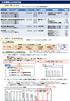 分析事例 の作成方法 分析に用いた DB 以下に示す DL ファイルは 全て 05 年の農業集落基準です 表名 ( ファイル名称 ) 表コード年次出典資料名利用項目対象列 農林業経営体 _ 経営耕地の状況 (SA0_005_05_.xlsx) (SA0_00_05_.xlsx) (SA0_05_05_.xlsx) SA0 005 00 05 農林業センサス 経営耕地のある経営体数経営耕地面積 農業経営体
分析事例 の作成方法 分析に用いた DB 以下に示す DL ファイルは 全て 05 年の農業集落基準です 表名 ( ファイル名称 ) 表コード年次出典資料名利用項目対象列 農林業経営体 _ 経営耕地の状況 (SA0_005_05_.xlsx) (SA0_00_05_.xlsx) (SA0_05_05_.xlsx) SA0 005 00 05 農林業センサス 経営耕地のある経営体数経営耕地面積 農業経営体
PowerPoint プレゼンテーション
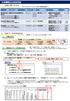 分析事例 5 の作成方法 1 分析に用いた DB 以下に示す DL ファイルは 全て 015 年の農業集落基準です 表名 ( ファイル名称 ) 表コード年次出典資料名利用項目対象列 農林業経営体 _ 農産物販売金額規模別経営体数 (SA1011_005_015_.xlsx) (SA1011_010_015_.xlsx) (SA1011_015_015_.xlsx) SA1011 005 010 015
分析事例 5 の作成方法 1 分析に用いた DB 以下に示す DL ファイルは 全て 015 年の農業集落基準です 表名 ( ファイル名称 ) 表コード年次出典資料名利用項目対象列 農林業経営体 _ 農産物販売金額規模別経営体数 (SA1011_005_015_.xlsx) (SA1011_010_015_.xlsx) (SA1011_015_015_.xlsx) SA1011 005 010 015
PowerPoint プレゼンテーション
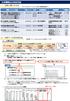 分析事例 8 の作成方法 分析に用いた DB 以下に示す DL ファイルは 全て 05 年の農業集落基準です 表名 ( ファイル名称 ) 表コード年次出典資料名利用項目対象列 農業経営体 _ 農業生産関連事業を行っている経営体の事業種類別経営体数 (SA09_005_05_.xlsx) (SA09_00_05_.xlsx) (SA09_05_05_.xlsx) SA09 005 00 05 農林業センサス
分析事例 8 の作成方法 分析に用いた DB 以下に示す DL ファイルは 全て 05 年の農業集落基準です 表名 ( ファイル名称 ) 表コード年次出典資料名利用項目対象列 農業経営体 _ 農業生産関連事業を行っている経営体の事業種類別経営体数 (SA09_005_05_.xlsx) (SA09_00_05_.xlsx) (SA09_05_05_.xlsx) SA09 005 00 05 農林業センサス
PowerPoint プレゼンテーション
 分析事例 6 の作成方法 分析に用いた DB 以下に示す DL ファイルは 全て 05 年の農業集落基準です 表名 ( ファイル名称 ) 表コード年次出典資料名利用項目対象列 農林業経営体 _ 常雇 (SA059_005_05_.xlsx) (SA059_00_05_.xlsx) (SA059_05_05_.xlsx) SA059 005 00 05 農林業センサス 計 _ 雇い入れた実経営体数計
分析事例 6 の作成方法 分析に用いた DB 以下に示す DL ファイルは 全て 05 年の農業集落基準です 表名 ( ファイル名称 ) 表コード年次出典資料名利用項目対象列 農林業経営体 _ 常雇 (SA059_005_05_.xlsx) (SA059_00_05_.xlsx) (SA059_05_05_.xlsx) SA059 005 00 05 農林業センサス 計 _ 雇い入れた実経営体数計
分析事例 の作成方法 分析に用いた DB 以下に示す DL ファイルは 全て 5 年の農業集落基準です 表名 ( ファイル名称 ) 表コード年次出典資料名利用項目対象列 農業経営体 _ 組織形態別経営体数 (SA9_5_5_ xlsx) (SA9 5_ xlsx) (SA9_5_5_ xlsx) S
 分析事例 農業経営体の法人化 農業の法人経営の推移 農業地域類型別の法人経営体数 振興地域別の法人経営体数 資料 法人経営体がいる集落の動向 年間に法人経営体が新設された集落 ( 平成 7 年 7 年 ) 法人経営体数別の集落 ( 平成 7 年 ) 農業の法人経営の推移 法人経営体数 ( 農業地域類型別 ) ( 経営体 ) 6 (58) 5 48 山間農業地域 4 38 (348) (36) 中間農業地域
分析事例 農業経営体の法人化 農業の法人経営の推移 農業地域類型別の法人経営体数 振興地域別の法人経営体数 資料 法人経営体がいる集落の動向 年間に法人経営体が新設された集落 ( 平成 7 年 7 年 ) 法人経営体数別の集落 ( 平成 7 年 ) 農業の法人経営の推移 法人経営体数 ( 農業地域類型別 ) ( 経営体 ) 6 (58) 5 48 山間農業地域 4 38 (348) (36) 中間農業地域
目次 演習 0 分析資料を作成する前に... () 利用環境... () データのダウンロード方法... 演習 - Excel による集落の現状把握...4 (0) 成果物のイメージ...4 () 利用するデータと分析指標...4 漁業センサス...4 () データセットの作成...5 (3) 分析
 地域の漁業を見て 知って 活かす DB ~ データ利用の手引き ~ 大臣官房統計部 平成 30 年 7 月 日 目次 演習 0 分析資料を作成する前に... () 利用環境... () データのダウンロード方法... 演習 - Excel による集落の現状把握...4 (0) 成果物のイメージ...4 () 利用するデータと分析指標...4 漁業センサス...4 () データセットの作成...5 (3)
地域の漁業を見て 知って 活かす DB ~ データ利用の手引き ~ 大臣官房統計部 平成 30 年 7 月 日 目次 演習 0 分析資料を作成する前に... () 利用環境... () データのダウンロード方法... 演習 - Excel による集落の現状把握...4 (0) 成果物のイメージ...4 () 利用するデータと分析指標...4 漁業センサス...4 () データセットの作成...5 (3)
<32365F8A5492B28CA78C762E786C7378>
 土地に関する調 1 地目別市町明細表 その1 一般田 区分 地積 決定価格 筆数 市町名県計 272,318,117 16,162,086 256,156,031 27,664,657 1,582,764 26,081,893 26,057,726 401,765 371,328 102 市計町計 244,741,132 14,373,129 230,368,003 24,929,153 1,408,500
土地に関する調 1 地目別市町明細表 その1 一般田 区分 地積 決定価格 筆数 市町名県計 272,318,117 16,162,086 256,156,031 27,664,657 1,582,764 26,081,893 26,057,726 401,765 371,328 102 市計町計 244,741,132 14,373,129 230,368,003 24,929,153 1,408,500
<8E7392AC8FAB C8CFB E786477>
 H25.12.17 静岡県内市町の将来人口の推計について 平成 25 年 12 月 静岡県企画広報部統計利用課 目次 1 推計方法の概要 1 (1) 推計期間 1 (2) 推計手法 1 (3) 推計の前提となる係数の仮定 1 2 推計結果の概要 ( ケース別の将来推計人口 ) 3 (1) ケース別の総人口 3 (2) ケース別の年齢階層別人口及び割合 11 1 推計方法の概要 平成 25 年 3
H25.12.17 静岡県内市町の将来人口の推計について 平成 25 年 12 月 静岡県企画広報部統計利用課 目次 1 推計方法の概要 1 (1) 推計期間 1 (2) 推計手法 1 (3) 推計の前提となる係数の仮定 1 2 推計結果の概要 ( ケース別の将来推計人口 ) 3 (1) ケース別の総人口 3 (2) ケース別の年齢階層別人口及び割合 11 1 推計方法の概要 平成 25 年 3
目次 作成する地図情報のイメージ 作業のながれ ( フロー図 )... Ⅰ. データのダウンロード... Ⅱ. 表計算ソフトによる分析用データの作成... 6 Ⅲ. 地図情報作成用のファイル作成... 0 Ⅳ.QGIS による地図情報の作成... Ⅴ. 地図情報の印刷 凡例の追加... ( 参考 )
 地域の農業を見て 知って 活かす DB ~ 農林業センサスを中心とした総合データベース ~ 活用事例作成の手引き 近畿農政局統計部 平成 0 年 9 月 目次 作成する地図情報のイメージ 作業のながれ ( フロー図 )... Ⅰ. データのダウンロード... Ⅱ. 表計算ソフトによる分析用データの作成... 6 Ⅲ. 地図情報作成用のファイル作成... 0 Ⅳ.QGIS による地図情報の作成...
地域の農業を見て 知って 活かす DB ~ 農林業センサスを中心とした総合データベース ~ 活用事例作成の手引き 近畿農政局統計部 平成 0 年 9 月 目次 作成する地図情報のイメージ 作業のながれ ( フロー図 )... Ⅰ. データのダウンロード... Ⅱ. 表計算ソフトによる分析用データの作成... 6 Ⅲ. 地図情報作成用のファイル作成... 0 Ⅳ.QGIS による地図情報の作成...
2018年10月24日
 2018 年 11 月 27 日 新推計でみる 日本と静岡県の将来人口 ~5 年前の推計と比べ 高齢化率 (2040 年 ) は全国で下降も静岡県は上昇 ~ 5 年ごとの国勢調査を受けた 日本の地域別将来推計人口 (2018 年推計 ) が今年公表された 合計特殊出生率が上昇 平均寿命が伸長したことから わが国の 2065 年の総人口は 5 年前の推計と比べ +672 万人の 8,808 万人 1
2018 年 11 月 27 日 新推計でみる 日本と静岡県の将来人口 ~5 年前の推計と比べ 高齢化率 (2040 年 ) は全国で下降も静岡県は上昇 ~ 5 年ごとの国勢調査を受けた 日本の地域別将来推計人口 (2018 年推計 ) が今年公表された 合計特殊出生率が上昇 平均寿命が伸長したことから わが国の 2065 年の総人口は 5 年前の推計と比べ +672 万人の 8,808 万人 1
平成 21 年 8 月 30 日執行 区別 一区 開票区名 衆議院小選挙区選出議員選挙開票結果 民主党 ( 幸福実現党 ) 自由民主党 みんなの党 日本共産党 まきの 中野 かみかわ 佐藤 池野 得票数計 1 時 10 分現在確定静岡県選挙管理委員会 聖修 雄太 陽子 剛 もとあき 静岡市葵開票区
 一 民主党 ( 幸福実現党 ) 自由民主党 みんなの党 日本共産党 まきの 中野 かみかわ 佐藤 池野 聖修 雄太 陽子 剛 もとあき 静岡市葵開票 66,415 1,697 54,133 11,962 8,549 142,756 2,243 100.00 今回 静岡市駿河開票 54,489 1,374 41,963 9,323 5,744 112,893 1,638 100.00 確定 1 市計
一 民主党 ( 幸福実現党 ) 自由民主党 みんなの党 日本共産党 まきの 中野 かみかわ 佐藤 池野 聖修 雄太 陽子 剛 もとあき 静岡市葵開票 66,415 1,697 54,133 11,962 8,549 142,756 2,243 100.00 今回 静岡市駿河開票 54,489 1,374 41,963 9,323 5,744 112,893 1,638 100.00 確定 1 市計
~~~ 目 次 ~~~ 1 従業地 通学地別人口 1 2 男女 年齢 従業地別就業者 3 3 昼夜間人口比率 4 4 市町間の就業者 通学者数 5 5 統計表 6 従業地 通学地による人口 産業等集計とは 従業地 通学地による人口 産業等集計は 全ての調査票を用いて 従業地 通学地による人口の構成
 平成 22 年国勢調査 ( 従業地 通学地による人口 産業等集計結果 ) ~ 静岡県の概要 ~ 平成 24 年 7 月 静岡県企画広報部情報統計局 統計調査課 ~~~ 目 次 ~~~ 1 従業地 通学地別人口 1 2 男女 年齢 従業地別就業者 3 3 昼夜間人口比率 4 4 市町間の就業者 通学者数 5 5 統計表 6 従業地 通学地による人口 産業等集計とは 従業地 通学地による人口 産業等集計は
平成 22 年国勢調査 ( 従業地 通学地による人口 産業等集計結果 ) ~ 静岡県の概要 ~ 平成 24 年 7 月 静岡県企画広報部情報統計局 統計調査課 ~~~ 目 次 ~~~ 1 従業地 通学地別人口 1 2 男女 年齢 従業地別就業者 3 3 昼夜間人口比率 4 4 市町間の就業者 通学者数 5 5 統計表 6 従業地 通学地による人口 産業等集計とは 従業地 通学地による人口 産業等集計は
~~~ 目 次 ~~~ 1 労働力状態 1 2 就業者数 2 3 産業別就業者数 4 4 教育 5 5 夫婦の労働力状態 6 6 外国人の就業者数 7 統計表 ( 表 1~9) 8 数値の見方 総数には分類不詳を含む このため 各項目の合計と一致しない場合がある 割合は 特に注記のない限り分母から不
 平成 22 年国勢調査 ( 産業等基本集計結果 ) ~ 静岡県の概要 ~ 平成 24 年 4 月 静岡県企画広報部情報統計局 統計調査課 ~~~ 目 次 ~~~ 1 労働力状態 1 2 就業者数 2 3 産業別就業者数 4 4 教育 5 5 夫婦の労働力状態 6 6 外国人の就業者数 7 統計表 ( 表 1~9) 8 数値の見方 総数には分類不詳を含む このため 各項目の合計と一致しない場合がある
平成 22 年国勢調査 ( 産業等基本集計結果 ) ~ 静岡県の概要 ~ 平成 24 年 4 月 静岡県企画広報部情報統計局 統計調査課 ~~~ 目 次 ~~~ 1 労働力状態 1 2 就業者数 2 3 産業別就業者数 4 4 教育 5 5 夫婦の労働力状態 6 6 外国人の就業者数 7 統計表 ( 表 1~9) 8 数値の見方 総数には分類不詳を含む このため 各項目の合計と一致しない場合がある
データの作成方法のイメージ ( キーワードで結合の場合 ) 地図太郎 キーワードの値は文字列です キーワードの値は重複しないようにします 同じ値にする Excel データ (CSV) 注意キーワードの値は文字列です キーワードの値は重複しないようにします 1 ツールバーの 編集レイヤの選択 から 編
 手順 4 Excel データを活用する ( リスト / グラフ 色分け ) 外部の表データ (CSV 形式 ) を読み込み リスト表示やカード表示 その値によって簡単なグラフ ( 円 正方形 棒の 3 種類 ) や色分け表示することができます この機能を使って地図太郎の属性情報に無い項目も Excel で作成し CSV 形式で保存することにより 自由に作成することができます (Excel でデータを保存するとき
手順 4 Excel データを活用する ( リスト / グラフ 色分け ) 外部の表データ (CSV 形式 ) を読み込み リスト表示やカード表示 その値によって簡単なグラフ ( 円 正方形 棒の 3 種類 ) や色分け表示することができます この機能を使って地図太郎の属性情報に無い項目も Excel で作成し CSV 形式で保存することにより 自由に作成することができます (Excel でデータを保存するとき
エクセルの基礎を学びながら、金額を入力すると自動的に計算され、1年分の集計も表示される「おこづかい帳」を作りしょう
 Excel2007 Windows7 出納簿を作って 毎日の現金の入金 出金を記入し 差引残高 を表示させましょう 1. Excel を起動しましょう... 1 2. タイトルと項目を入力しましょう... 1 3. No. を入力しましょう... 1 4. 罫線を引きましょう... 2 5. タイトルの書式設定をしましょう... 2 6. 項目の書式設定をしましょう... 3 7. 桁区切りスタイルを設定しましょう...
Excel2007 Windows7 出納簿を作って 毎日の現金の入金 出金を記入し 差引残高 を表示させましょう 1. Excel を起動しましょう... 1 2. タイトルと項目を入力しましょう... 1 3. No. を入力しましょう... 1 4. 罫線を引きましょう... 2 5. タイトルの書式設定をしましょう... 2 6. 項目の書式設定をしましょう... 3 7. 桁区切りスタイルを設定しましょう...
2 / 16 ページ 第 7 講データ処理 ブック ( ファイル ) を開く第 6 講で保存したブック internet.xlsx を開きましょう 1. [Office ボタン ] から [ 開く ] をクリックします 2. [ ファイルの場所 ] がデータを保存している場所になっている
![2 / 16 ページ 第 7 講データ処理 ブック ( ファイル ) を開く第 6 講で保存したブック internet.xlsx を開きましょう 1. [Office ボタン ] から [ 開く ] をクリックします 2. [ ファイルの場所 ] がデータを保存している場所になっている 2 / 16 ページ 第 7 講データ処理 ブック ( ファイル ) を開く第 6 講で保存したブック internet.xlsx を開きましょう 1. [Office ボタン ] から [ 開く ] をクリックします 2. [ ファイルの場所 ] がデータを保存している場所になっている](/thumbs/91/107281245.jpg) 1 / 16 ページ コンピュータリテラシー B コース 第 7 講 [ 全 15 講 ] 2011 年度春学期 基礎ゼミナール ( コンピューティングクラス ) 2 / 16 ページ 第 7 講データ処理 2 7-1 ブック ( ファイル ) を開く第 6 講で保存したブック internet.xlsx を開きましょう 1. [Office ボタン ] から [ 開く ] をクリックします 2.
1 / 16 ページ コンピュータリテラシー B コース 第 7 講 [ 全 15 講 ] 2011 年度春学期 基礎ゼミナール ( コンピューティングクラス ) 2 / 16 ページ 第 7 講データ処理 2 7-1 ブック ( ファイル ) を開く第 6 講で保存したブック internet.xlsx を開きましょう 1. [Office ボタン ] から [ 開く ] をクリックします 2.
はじめに 昨年を振り返りますと スポーツ関連での大きなイベントとしては カナダ バンクーバーの冬季オリンピック 南アフリカのサッカーワールドカップが開催され それぞれの大会において日本代表選手の輝かしい活躍が社会を賑わせました 一方 健康関連においては 10 月よりたばこの値上げが 4 年ぶりに実施
 静岡県市町別健康指標 (vol.19) ( 循環器疾患 ) Shizuoka Municipal Health Index 2011 静岡県総合健康センター Shizuoka Health Institute はじめに 昨年を振り返りますと スポーツ関連での大きなイベントとしては カナダ バンクーバーの冬季オリンピック 南アフリカのサッカーワールドカップが開催され それぞれの大会において日本代表選手の輝かしい活躍が社会を賑わせました
静岡県市町別健康指標 (vol.19) ( 循環器疾患 ) Shizuoka Municipal Health Index 2011 静岡県総合健康センター Shizuoka Health Institute はじめに 昨年を振り返りますと スポーツ関連での大きなイベントとしては カナダ バンクーバーの冬季オリンピック 南アフリカのサッカーワールドカップが開催され それぞれの大会において日本代表選手の輝かしい活躍が社会を賑わせました
地域の農業を見て 知って 活かす DB の活用手引 ~ QGIS ソフトウエアを利用したデータの視覚化 ~ 2019 年 5 月 東北農政局統計部作成
 地域の農業を見て 知って 活かす DB の活用手引 ~ QGIS ソフトウエアを利用したデータの視覚化 ~ 2019 年 5 月 東北農政局統計部作成 目次はじめに... 1 地域の農業を見て 知って 活かす DB とは... 1 本手引について... 2 本手引の概要... 2 本手引きによるデータの 視覚化 に必要な環境... 2 (1) ハードウェア... 2 (2) ソフトウェア... 2
地域の農業を見て 知って 活かす DB の活用手引 ~ QGIS ソフトウエアを利用したデータの視覚化 ~ 2019 年 5 月 東北農政局統計部作成 目次はじめに... 1 地域の農業を見て 知って 活かす DB とは... 1 本手引について... 2 本手引の概要... 2 本手引きによるデータの 視覚化 に必要な環境... 2 (1) ハードウェア... 2 (2) ソフトウェア... 2
2 / 14 第 7 講データ処理 ブック ( ファイル ) を開く第 6 講で保存したブック internet.xlsx を開きましょう 1. [Office ボタン ] から [ 開く ] をクリックします 2. [ ファイルの場所 ] がデータを保存している場所になっていることを確
![2 / 14 第 7 講データ処理 ブック ( ファイル ) を開く第 6 講で保存したブック internet.xlsx を開きましょう 1. [Office ボタン ] から [ 開く ] をクリックします 2. [ ファイルの場所 ] がデータを保存している場所になっていることを確 2 / 14 第 7 講データ処理 ブック ( ファイル ) を開く第 6 講で保存したブック internet.xlsx を開きましょう 1. [Office ボタン ] から [ 開く ] をクリックします 2. [ ファイルの場所 ] がデータを保存している場所になっていることを確](/thumbs/93/112891143.jpg) 1 / 14 コンピュータリテラシー A コース 第 7 講 [ 全 15 講 ] 2011 年度春学期 基礎ゼミナール ( コンピューティングクラス ) 2 / 14 第 7 講データ処理 2 7-1 ブック ( ファイル ) を開く第 6 講で保存したブック internet.xlsx を開きましょう 1. [Office ボタン ] から [ 開く ] をクリックします 2. [ ファイルの場所
1 / 14 コンピュータリテラシー A コース 第 7 講 [ 全 15 講 ] 2011 年度春学期 基礎ゼミナール ( コンピューティングクラス ) 2 / 14 第 7 講データ処理 2 7-1 ブック ( ファイル ) を開く第 6 講で保存したブック internet.xlsx を開きましょう 1. [Office ボタン ] から [ 開く ] をクリックします 2. [ ファイルの場所
10. セル範囲に名前を定義します シート : 利用者リスト 1. セル A2:A5 を選択する 2. 名前ボックスに 利用者と入力 3. 続いて B2~B5 を選択 名前ボックスに続柄と入力 名前ボックスを記入するため 余分に選択するとどこまでしたか忘れますので最後のセルに下線を引いておくと解りや
 医療費控除管理表の原簿作成 1. シートの名前変更 医療費明細 2. セルに入力 列幅の調整はあとで A1 利用者 B1 続柄 C1 病院名 薬局名等 D1 支払金額 E1 交通費 F1 保険金などで補填される金額 セルの書式設定折り返して全体を表示 G1 領収書 No H1 備考 I1 月日 3. シート 2 の名前を変更利用者リスト 4. セルに入力 列幅はあとで 5. シート 3 の名前を変更病院リスト
医療費控除管理表の原簿作成 1. シートの名前変更 医療費明細 2. セルに入力 列幅の調整はあとで A1 利用者 B1 続柄 C1 病院名 薬局名等 D1 支払金額 E1 交通費 F1 保険金などで補填される金額 セルの書式設定折り返して全体を表示 G1 領収書 No H1 備考 I1 月日 3. シート 2 の名前を変更利用者リスト 4. セルに入力 列幅はあとで 5. シート 3 の名前を変更病院リスト
スライド 0
 第 3 章さまざまな情報を取り込むテキストファイル形式の住所録や写真や GPS ログ等を取り込みます 3-1 テキスト情報の取込み テキスト情報の取り込みとは CSV 形式 またはテキスト形式で顧客管理 販売管理 年賀状ソフトなど他のアプリケーションから出力された情報をスーパーマップル デジタル上にカスタム情報として取り込むことができます 参考 一度に取り込めるデータは データ内容の容量と機種の能力によりますが
第 3 章さまざまな情報を取り込むテキストファイル形式の住所録や写真や GPS ログ等を取り込みます 3-1 テキスト情報の取込み テキスト情報の取り込みとは CSV 形式 またはテキスト形式で顧客管理 販売管理 年賀状ソフトなど他のアプリケーションから出力された情報をスーパーマップル デジタル上にカスタム情報として取り込むことができます 参考 一度に取り込めるデータは データ内容の容量と機種の能力によりますが
2011 年度春学期基礎ゼミナール ( コンピューティングクラス ) A コース 1 / 18 コンピュータリテラシー A コース 第 10 講 [ 全 15 講 ] 2011 年度春学期 基礎ゼミナール ( コンピューティングクラス ) 同志社大学経済学部 DIGITAL TEXT コンピュータリ
![2011 年度春学期基礎ゼミナール ( コンピューティングクラス ) A コース 1 / 18 コンピュータリテラシー A コース 第 10 講 [ 全 15 講 ] 2011 年度春学期 基礎ゼミナール ( コンピューティングクラス ) 同志社大学経済学部 DIGITAL TEXT コンピュータリ 2011 年度春学期基礎ゼミナール ( コンピューティングクラス ) A コース 1 / 18 コンピュータリテラシー A コース 第 10 講 [ 全 15 講 ] 2011 年度春学期 基礎ゼミナール ( コンピューティングクラス ) 同志社大学経済学部 DIGITAL TEXT コンピュータリ](/thumbs/88/116922111.jpg) A コース 1 / 18 コンピュータリテラシー A コース 第 10 講 [ 全 15 講 ] 2011 年度春学期 基礎ゼミナール ( コンピューティングクラス ) 第 10 講データ処理 5 10-1 ブック ( ファイル ) を開く第 8 講で保存した meibo.xlsx を開きましょう 2 / 18 10-2 行列の非表示と再表示 E 列 と F 列 を非表示にしましょう 1. 列番号
A コース 1 / 18 コンピュータリテラシー A コース 第 10 講 [ 全 15 講 ] 2011 年度春学期 基礎ゼミナール ( コンピューティングクラス ) 第 10 講データ処理 5 10-1 ブック ( ファイル ) を開く第 8 講で保存した meibo.xlsx を開きましょう 2 / 18 10-2 行列の非表示と再表示 E 列 と F 列 を非表示にしましょう 1. 列番号
1セル範囲 A13:E196 を選択し メニューの データ - 並べ替え をクリック 並べ替え ダイアログボックスで 最優先されるキー から 年代 を選択し OK をクリック ( セル範囲 A13:E196 のデータが 年代 で並び替えられたことを確認する ) 2セル範囲 A13:E196 を選択し
 作成 1. アンケート集計表 ( 表計算 ) Excel を起動し メニューの ファイル - 開く をクリックして ファイルを開く ダイアログボックスで ファイルの種類 のプルダウンメニューから テキストファイル (*.prn;*.txt;*.csv) を選択し 総合実技課題( 類題 1) フォルダーの アンケート.csv ファイルを選択して 開く をクリックしてください (1) セル範囲 A13:E196
作成 1. アンケート集計表 ( 表計算 ) Excel を起動し メニューの ファイル - 開く をクリックして ファイルを開く ダイアログボックスで ファイルの種類 のプルダウンメニューから テキストファイル (*.prn;*.txt;*.csv) を選択し 総合実技課題( 類題 1) フォルダーの アンケート.csv ファイルを選択して 開く をクリックしてください (1) セル範囲 A13:E196
Section1_入力用テンプレートの作成
 入力用テンプレートの作成 1 Excel には 効率よく かつ正確にデータを入力するための機能が用意されています このセクションでは ユーザー設定リストや入力規則 関数を利用した入力用テンプレートの作成やワークシート操作について学習します STEP 1 ユーザー設定リスト 支店名や商品名など 頻繁に利用するユーザー独自の連続データがある場合には ユーザー設定リスト に登録しておけば オートフィル機能で入力することができ便利です
入力用テンプレートの作成 1 Excel には 効率よく かつ正確にデータを入力するための機能が用意されています このセクションでは ユーザー設定リストや入力規則 関数を利用した入力用テンプレートの作成やワークシート操作について学習します STEP 1 ユーザー設定リスト 支店名や商品名など 頻繁に利用するユーザー独自の連続データがある場合には ユーザー設定リスト に登録しておけば オートフィル機能で入力することができ便利です
kai.xls
 1 下田市 賀茂郡 6 7 8 森鳥沢竹治郎とみお 選挙区合計 22,172 12,427 34,599 517 100.00 1 下田市 8,446 2,963 11,409 179 100.00 1 東伊豆町 2,936 3,001 5,937 85 100.00 1 河津町 2,258 1,535 3,793 58 100.00 1 南伊豆町 3,186 1,673 4,859 68 100.00
1 下田市 賀茂郡 6 7 8 森鳥沢竹治郎とみお 選挙区合計 22,172 12,427 34,599 517 100.00 1 下田市 8,446 2,963 11,409 179 100.00 1 東伊豆町 2,936 3,001 5,937 85 100.00 1 河津町 2,258 1,535 3,793 58 100.00 1 南伊豆町 3,186 1,673 4,859 68 100.00
Microsoft Word MSExcel2010
 4.1 MS-Excel 2010 の起動と終了 第 4 章表計算 1.MS-Excel2010 の起動 (1) マウスの左ボタンでスタートボタンをクリックします (2)[ すべてのプログラム ] [Microsoft Office] [Microsoft Excel] の順にマウスをクリックすると MS-Excel 2010 の初期画面 ( 図 4-1) が開かれます クイックアクセスツールバー
4.1 MS-Excel 2010 の起動と終了 第 4 章表計算 1.MS-Excel2010 の起動 (1) マウスの左ボタンでスタートボタンをクリックします (2)[ すべてのプログラム ] [Microsoft Office] [Microsoft Excel] の順にマウスをクリックすると MS-Excel 2010 の初期画面 ( 図 4-1) が開かれます クイックアクセスツールバー
Microsoft Word A08
 1 / 12 ページ キャリアアップコンピューティング 第 8 講 [ 全 15 講 ] 2018 年度 2 / 12 ページ 第 8 講関数とデータベース処理 8-1 旧バージョンのデータとの互換性 Office2007 以降のファイル形式は 旧バージョンと異なる新しい形式となっています Excel の場合 旧バージョンの拡張子は.xls Excel2007 以降では.xlsx となっています ネット上のブック
1 / 12 ページ キャリアアップコンピューティング 第 8 講 [ 全 15 講 ] 2018 年度 2 / 12 ページ 第 8 講関数とデータベース処理 8-1 旧バージョンのデータとの互換性 Office2007 以降のファイル形式は 旧バージョンと異なる新しい形式となっています Excel の場合 旧バージョンの拡張子は.xls Excel2007 以降では.xlsx となっています ネット上のブック
問題 1 次の文章は Excel の作業環境について述べたものである 下線部の記述の正誤を判断し 解答群 { } の記号で答えよ ただし 下線部以外の記述に誤りはないものとする 設問 1. クイックアクセスツールバーには アプリケーション名やファイル名が表示される 設問 2. 数式バーのる ボタンを
 EL3_2007_SampleA Microsoft Excel 表計算処理技能認定試験 3 級 2007 サンプル問題 A 知識試験 制限時間 30 分 試験監督者の指示に従い 注意事項を読みなさい 試験終了後 問題冊子を回収します 受験会場 受験番号 氏 名 問題 1 次の文章は Excel の作業環境について述べたものである 下線部の記述の正誤を判断し 解答群 { } の記号で答えよ ただし
EL3_2007_SampleA Microsoft Excel 表計算処理技能認定試験 3 級 2007 サンプル問題 A 知識試験 制限時間 30 分 試験監督者の指示に従い 注意事項を読みなさい 試験終了後 問題冊子を回収します 受験会場 受験番号 氏 名 問題 1 次の文章は Excel の作業環境について述べたものである 下線部の記述の正誤を判断し 解答群 { } の記号で答えよ ただし
< 目次 > 1. 練習ファイルのダウンロード 表計算ソフト Excel の基本 Excel でできること Excel の画面 セル 行 列の選択 セルにデータを入力する ( 半角英数字の場合 )
 2005 年度茅ヶ崎市情報教育研修会 < 目次 > 1. 練習ファイルのダウンロード... 2 2. 表計算ソフト Excel の基本... 3 2-1 Excel でできること... 3 2-2 Excel の画面... 3 2-3 セル 行 列の選択... 4 2-4 セルにデータを入力する ( 半角英数字の場合 )... 4 2-5 セルにデータを入力する ( 日本語の場合
2005 年度茅ヶ崎市情報教育研修会 < 目次 > 1. 練習ファイルのダウンロード... 2 2. 表計算ソフト Excel の基本... 3 2-1 Excel でできること... 3 2-2 Excel の画面... 3 2-3 セル 行 列の選択... 4 2-4 セルにデータを入力する ( 半角英数字の場合 )... 4 2-5 セルにデータを入力する ( 日本語の場合
PowerPoint プレゼンテーション
 JAN コード登録マニュアル 項目説明 CSV で商品データを upload するに当たり 間違えやすいカラムについてまとめました 項目 説明 備考 コントロールカラム CSV 上で当該商品情報をどうするのか ( 更新 削除等 ) 指示するコード "u": 更新 "d": 削除等 商品管理番号 出来上がった商品ページURLの一部であり 入力がない場合は自動採番される web 上で商品を特定するキーコード
JAN コード登録マニュアル 項目説明 CSV で商品データを upload するに当たり 間違えやすいカラムについてまとめました 項目 説明 備考 コントロールカラム CSV 上で当該商品情報をどうするのか ( 更新 削除等 ) 指示するコード "u": 更新 "d": 削除等 商品管理番号 出来上がった商品ページURLの一部であり 入力がない場合は自動採番される web 上で商品を特定するキーコード
スライド 1
 第 6 章表計算 B(Excel 2003) ( 解答と解説 ) 6B-1. 表計算ソフトの操作 1 条件付き書式の設定 1. ( ア )=E ( イ )= お 条件付き書式とは セルの数値によりセルの背景に色を付けたり 文字に色を付けたり アイコンをつけたりして分類することができる機能です 本問題では 以下の手順が解答となります 1 2 ユーザー定義の表示形式 1. ( ア )=2 ( イ )=4
第 6 章表計算 B(Excel 2003) ( 解答と解説 ) 6B-1. 表計算ソフトの操作 1 条件付き書式の設定 1. ( ア )=E ( イ )= お 条件付き書式とは セルの数値によりセルの背景に色を付けたり 文字に色を付けたり アイコンをつけたりして分類することができる機能です 本問題では 以下の手順が解答となります 1 2 ユーザー定義の表示形式 1. ( ア )=2 ( イ )=4
I
 別紙 LG-WAN 決算統計データの操作手順 LG-WANに掲載されている決算統計データをワークシート H24(2012)~S44(1969) の所定の場所にデータを貼り付けることにより 貸借対照表の 有形固定資産 に数値が反映されます LG-WAN 決算統計データは 調査データ閲覧 ダウンロード のページに掲載されています URL: http://llb.k3tokei.asp.lgwan.jp/soumu-app/contents/index.html
別紙 LG-WAN 決算統計データの操作手順 LG-WANに掲載されている決算統計データをワークシート H24(2012)~S44(1969) の所定の場所にデータを貼り付けることにより 貸借対照表の 有形固定資産 に数値が反映されます LG-WAN 決算統計データは 調査データ閲覧 ダウンロード のページに掲載されています URL: http://llb.k3tokei.asp.lgwan.jp/soumu-app/contents/index.html
1 概要 (1) 資料作成の目的 3 月 1 日から 2 日にかけて 急速に発達した低気圧の影響により 静岡県では 暴風となった所があった この影響で 強風に伴う人的被害や住家の一部損壊などの被害が発生した このときの気象資料をとりまとめる目的で本資料を作成した 本資料は 3 月 2 日 22 時現
 静岡地方気象台 対象地域 : 静岡県 平成 3 年 3 月 1 日から 2 日にかけての 急速に発達した低気圧に関する静岡県気象速報 目次 1 概要 (1) 資料作成の目的 (2) 気象の概況 2 気象の状況 (1) 雨の状況 (2) 風の状況 (3) 波の状況 (4) 極値更新状況 (5) 特別警報 警報 注意報 気象情報等の 発表状況 3 主な被害等の状況 平成 3 年 3 月 6 日 静岡地方気象台
静岡地方気象台 対象地域 : 静岡県 平成 3 年 3 月 1 日から 2 日にかけての 急速に発達した低気圧に関する静岡県気象速報 目次 1 概要 (1) 資料作成の目的 (2) 気象の概況 2 気象の状況 (1) 雨の状況 (2) 風の状況 (3) 波の状況 (4) 極値更新状況 (5) 特別警報 警報 注意報 気象情報等の 発表状況 3 主な被害等の状況 平成 3 年 3 月 6 日 静岡地方気象台
Excel2013 データベース1(テーブル機能と並べ替え)
 OA スキルアップ EXCEL2013 データベース 1( テーブル機能と並べ替え ) 1 / 8 Excel2013 データベース 1( テーブル機能と並べ替え ) データベース機能概要 データベース機能とは データベース とは売上台帳 顧客名簿 社員名簿など 特定のルールに基づいて集められたデータを指します Excel のデータベース機能には 並べ替え 抽出 集計 分析 といった機能があります
OA スキルアップ EXCEL2013 データベース 1( テーブル機能と並べ替え ) 1 / 8 Excel2013 データベース 1( テーブル機能と並べ替え ) データベース機能概要 データベース機能とは データベース とは売上台帳 顧客名簿 社員名簿など 特定のルールに基づいて集められたデータを指します Excel のデータベース機能には 並べ替え 抽出 集計 分析 といった機能があります
2 / 25 複数ソフトの組み合わせ テキストファイルを Excel で開く テキスト形式 (.txt) で保存したファイルを Excel で利用しましょう 第 14 講で保存した west.txt を Excel で開きます 1. Excel を起動します 2. [Office ボタ
 2011 1 年度春学期基礎ゼミナール ( コンピューティングクラス ) Bコース 1 / 25 コンピュータリテラシー [ 全 15 講 ] 2011 年度春学期 基礎ゼミナール ( コンピューティングクラス ) 2 / 25 複数ソフトの組み合わせ 2 15-1 テキストファイルを Excel で開く テキスト形式 (.txt) で保存したファイルを Excel で利用しましょう 第 14 講で保存した
2011 1 年度春学期基礎ゼミナール ( コンピューティングクラス ) Bコース 1 / 25 コンピュータリテラシー [ 全 15 講 ] 2011 年度春学期 基礎ゼミナール ( コンピューティングクラス ) 2 / 25 複数ソフトの組み合わせ 2 15-1 テキストファイルを Excel で開く テキスト形式 (.txt) で保存したファイルを Excel で利用しましょう 第 14 講で保存した
年齢別人数計算ツールマニュアル
 年齢別人数計算ツールの使用手引 本ツールは 学校基本調査の調査項目である 年齢別入学者数 を 学生名簿等の既存データを利用して集計するものです < 対象となる調査票 > 1 学校調査票 ( 大学 ) 学部学生内訳票 ( 様式第 8 号 ) 2 学校調査票 ( 短期大学 ) 本科学生内訳票 ( 様式第 10 号 ) < 年齢別人数計算ツールの使用の流れは以下のとおりです > 巻末に補足事項の記載がございます
年齢別人数計算ツールの使用手引 本ツールは 学校基本調査の調査項目である 年齢別入学者数 を 学生名簿等の既存データを利用して集計するものです < 対象となる調査票 > 1 学校調査票 ( 大学 ) 学部学生内訳票 ( 様式第 8 号 ) 2 学校調査票 ( 短期大学 ) 本科学生内訳票 ( 様式第 10 号 ) < 年齢別人数計算ツールの使用の流れは以下のとおりです > 巻末に補足事項の記載がございます
地域医療ビッグデータに触ってみよう ほぼハンズオンマニュアル
 初歩の入門者のための 地域医療ビッグデータに触ってみようほぼハンズオンマニュアル 47 都道府県がん部位別死亡率編 2017 年 10 月 17 日版 * ソフトのヴァージョンや画面の設定によって 異なった画面になることがあります 課題と完成品 2 演習問題 ( 課題 ) 都道府県別のがんの部位別死亡率の地域差を知る ( ワースト地域を知る ) 死亡率 改善率 の地域差を知る ( ワースト地域を知る
初歩の入門者のための 地域医療ビッグデータに触ってみようほぼハンズオンマニュアル 47 都道府県がん部位別死亡率編 2017 年 10 月 17 日版 * ソフトのヴァージョンや画面の設定によって 異なった画面になることがあります 課題と完成品 2 演習問題 ( 課題 ) 都道府県別のがんの部位別死亡率の地域差を知る ( ワースト地域を知る ) 死亡率 改善率 の地域差を知る ( ワースト地域を知る
2 / 18 ページ 第 13 講データの活用とデータマップの作成 13-1 ホームページの保存 ホームページ (Web ページ ) に表示される様々な情報を ファイルとして保存することができます
 1 / 18 ページ キャリアアップコンピューティング 第 13 講 [ 全 15 講 ] 2017 年度 2 / 18 ページ 第 13 講データの活用とデータマップの作成 13-1 ホームページの保存 ホームページ (Web ページ ) に表示される様々な情報を ファイルとして保存することができます http://www1.doshisha.ac.jp/~digitext/data/east.htm
1 / 18 ページ キャリアアップコンピューティング 第 13 講 [ 全 15 講 ] 2017 年度 2 / 18 ページ 第 13 講データの活用とデータマップの作成 13-1 ホームページの保存 ホームページ (Web ページ ) に表示される様々な情報を ファイルとして保存することができます http://www1.doshisha.ac.jp/~digitext/data/east.htm
関数とは 関数とは 結果を得るために 処理を行う仕組み です Excel2010 には あらかじめ関数が数式として組み込まれています たとえば SUM 関数 は 指定した値をすべて合計する 仕組みです 長い計算式や複雑な計算式を作成せずに 簡単に結果を求めることができます 例合計 =A1+A2+A3
 エクセル Ⅱ( 中級 ) 福岡市私立幼稚園連盟 Microsoft Excel 2010 Ver,1.0 関数とは 関数とは 結果を得るために 処理を行う仕組み です Excel2010 には あらかじめ関数が数式として組み込まれています たとえば SUM 関数 は 指定した値をすべて合計する 仕組みです 長い計算式や複雑な計算式を作成せずに 簡単に結果を求めることができます 例合計 =A1+A2+A3+A4+A5+A6+A7+A8+A9
エクセル Ⅱ( 中級 ) 福岡市私立幼稚園連盟 Microsoft Excel 2010 Ver,1.0 関数とは 関数とは 結果を得るために 処理を行う仕組み です Excel2010 には あらかじめ関数が数式として組み込まれています たとえば SUM 関数 は 指定した値をすべて合計する 仕組みです 長い計算式や複雑な計算式を作成せずに 簡単に結果を求めることができます 例合計 =A1+A2+A3+A4+A5+A6+A7+A8+A9
Microsoft Office Excel2007(NO4中級後編 エクセルを実務で活用)
 Chapter1Excel2007 中級 ( 後編 ) の目的 1-1 Excel2007 中級 ( 後編 ) について Excel 中級の後編では 主に データベース 機能について学習します Excel では大量のデータを管理することが多く Excel を実務で利用する方には必須の内容です 多くのデータから必要なものを取り出したり それらを集計 分析する機能も充実しています その中でも ピボットテーブル
Chapter1Excel2007 中級 ( 後編 ) の目的 1-1 Excel2007 中級 ( 後編 ) について Excel 中級の後編では 主に データベース 機能について学習します Excel では大量のデータを管理することが多く Excel を実務で利用する方には必須の内容です 多くのデータから必要なものを取り出したり それらを集計 分析する機能も充実しています その中でも ピボットテーブル
条件付き書式 の ルールの管理 をクリック 2 新規ルール をクリック 1 ルール の管理をクリック 3 指定の値を含むセルだけ書式設定 を クリック 7 グレーを選び OK をクリック 4 次の値に等しい を選ぶ 5 2 と入力 6 書式をクリック 8OK をクリック 以下同様に 新規ルール をク
 名簿の整理 ( 年賀状 喪中の受信を記録し 次に出すべき宛先の選定を行う ) 年賀状を貰った人 :1 喪中を貰った人 :2 年賀状を貰わなかったが翌年出そう思う人 :3 年賀状を貰ったが翌年は止めようと思う人 ( 例えば5 日以降に返事で貰った人 ):4 の区分で記録することにより 次に出す宛先を抽出する 1) 年賀状用のワークシートの作成 1)-1Sheet のコピーと不要な列の削除教材の Excel
名簿の整理 ( 年賀状 喪中の受信を記録し 次に出すべき宛先の選定を行う ) 年賀状を貰った人 :1 喪中を貰った人 :2 年賀状を貰わなかったが翌年出そう思う人 :3 年賀状を貰ったが翌年は止めようと思う人 ( 例えば5 日以降に返事で貰った人 ):4 の区分で記録することにより 次に出す宛先を抽出する 1) 年賀状用のワークシートの作成 1)-1Sheet のコピーと不要な列の削除教材の Excel
楽々 Web データベース 簡単アプリ作成ガイド ( コレクトアプリ ) Ver 住友電工情報システム ( 株 )
 楽々 Web データベース 簡単アプリ作成ガイド ( コレクトアプリ ) Ver.1.0.0.1 住友電工情報システム ( 株 ) 作成するアプリ 本書は 楽々 Web データベースで コレクトアプリ を作成する方法を説明します < コレクトアプリとは > エクセルのファイル / シートを分けて入力したものをまとめて集計する というような作業をしていま せんか? 楽々 Web データベースでエクセルをアプリ化した場合でも
楽々 Web データベース 簡単アプリ作成ガイド ( コレクトアプリ ) Ver.1.0.0.1 住友電工情報システム ( 株 ) 作成するアプリ 本書は 楽々 Web データベースで コレクトアプリ を作成する方法を説明します < コレクトアプリとは > エクセルのファイル / シートを分けて入力したものをまとめて集計する というような作業をしていま せんか? 楽々 Web データベースでエクセルをアプリ化した場合でも
02 (確定)H30志願者(志願変更後)学校別「入力用」
 全日制 1 下田 普通 200 190 0.95 Ⅰ (20% 程度 ) 40 - - 理数 40 35 0.88 Ⅰ (50% まで ) 20 - - 1 南伊豆分校 園芸 40 38 0.95 2 松崎 普通 120 84 0.70 連携 ( 定めない ) - 71-3 稲取 普通 80 78 0.98 Ⅰ (10% 程度 ) 8 - - 4 伊東 普通 160 147 0.92 Ⅰ (8% 程度
全日制 1 下田 普通 200 190 0.95 Ⅰ (20% 程度 ) 40 - - 理数 40 35 0.88 Ⅰ (50% まで ) 20 - - 1 南伊豆分校 園芸 40 38 0.95 2 松崎 普通 120 84 0.70 連携 ( 定めない ) - 71-3 稲取 普通 80 78 0.98 Ⅰ (10% 程度 ) 8 - - 4 伊東 普通 160 147 0.92 Ⅰ (8% 程度
問題 2 < 支社別下半期実績表 > を完成させましょう 1.[B12]~[D12] セルを結合して中央揃えに設定しましょう (1)[B12]~[D12] セルを選択します (2)[ ホーム ] タブの [ 配置 ] グループにある [ セルを結合して中央揃え ] ボタンを選択します (3)3 つの
![問題 2 < 支社別下半期実績表 > を完成させましょう 1.[B12]~[D12] セルを結合して中央揃えに設定しましょう (1)[B12]~[D12] セルを選択します (2)[ ホーム ] タブの [ 配置 ] グループにある [ セルを結合して中央揃え ] ボタンを選択します (3)3 つの 問題 2 < 支社別下半期実績表 > を完成させましょう 1.[B12]~[D12] セルを結合して中央揃えに設定しましょう (1)[B12]~[D12] セルを選択します (2)[ ホーム ] タブの [ 配置 ] グループにある [ セルを結合して中央揃え ] ボタンを選択します (3)3 つの](/thumbs/91/105189346.jpg) 問題 1 1.[A1] セルの < 支社別実績表 > を < 支社別下半期実績表 > に変更しましょう (1)[A1] セルにマウスポインタを合わせ ダブルクリックします (2) カーソルが表示されたら 別 と 実 の間に移動します (3) 下半期 と入力し [Enter] キーを押して 文字入力を確定します (4) 再度 [Enter] キーを押して訂正を確定します
問題 1 1.[A1] セルの < 支社別実績表 > を < 支社別下半期実績表 > に変更しましょう (1)[A1] セルにマウスポインタを合わせ ダブルクリックします (2) カーソルが表示されたら 別 と 実 の間に移動します (3) 下半期 と入力し [Enter] キーを押して 文字入力を確定します (4) 再度 [Enter] キーを押して訂正を確定します
処理手順 1) 健康保険組合から受領した 賞与支払届ターンアラウンド CD を パソコンの CD ドライ ブにセットします 2) マイコンピュータ CD ドライブ の順にダブルクリックして オープンしたウィン ドウにある KPFD0006.txt というアイコンをダブルクリックします すると CD
 賞与支払届の CD 届出データ作成マニュアル 健保提供 ターンアラウンド CD の活用 概要 1) 健康保険組合が提供する 賞与支払届ターンアラウンドCD は 日本年金機構により示された 届書作成仕様書 ( 健康保険 厚生年金保険適用関係届書 ) に基づく CDによる賞与支払届出の形式で作成されています 2) 賞与支払届ターンアラウンドCD には 健康保険組合の加入者データベースより被保険者の氏名
賞与支払届の CD 届出データ作成マニュアル 健保提供 ターンアラウンド CD の活用 概要 1) 健康保険組合が提供する 賞与支払届ターンアラウンドCD は 日本年金機構により示された 届書作成仕様書 ( 健康保険 厚生年金保険適用関係届書 ) に基づく CDによる賞与支払届出の形式で作成されています 2) 賞与支払届ターンアラウンドCD には 健康保険組合の加入者データベースより被保険者の氏名
- 目次 - 都道府県版 乳幼児健診情報システムでできること 1 Ⅰ. 乳幼児健診情報システム概要 ( 都道府県版 ) 自動集計用 2 Ⅱ. 各市区町村データの取込み方法 自動集計用 7 Ⅲ. 取込んだデータの集計方法 自動集計用 12 Ⅳ. 分析結果の作成方法 自動集計用 14 Ⅴ. 各市区町村デ
 乳幼児健診情報システム マニュアル ご利用ガイド - 目次 - 都道府県版 乳幼児健診情報システムでできること 1 Ⅰ. 乳幼児健診情報システム概要 ( 都道府県版 ) 自動集計用 2 Ⅱ. 各市区町村データの取込み方法 自動集計用 7 Ⅲ. 取込んだデータの集計方法 自動集計用 12 Ⅳ. 分析結果の作成方法 自動集計用 14 Ⅴ. 各市区町村データの取込み方法 手入力用 18 Ⅳ. 市区町村の
乳幼児健診情報システム マニュアル ご利用ガイド - 目次 - 都道府県版 乳幼児健診情報システムでできること 1 Ⅰ. 乳幼児健診情報システム概要 ( 都道府県版 ) 自動集計用 2 Ⅱ. 各市区町村データの取込み方法 自動集計用 7 Ⅲ. 取込んだデータの集計方法 自動集計用 12 Ⅳ. 分析結果の作成方法 自動集計用 14 Ⅴ. 各市区町村データの取込み方法 手入力用 18 Ⅳ. 市区町村の
暮らしのパソコンいろは早稲田公民館 ICT サポートボランティア
 早稲田公民館 ICT サポートボランティア 2019.03.23 Excel の活用編 出欠表 いろんなサークルで必ずといっていいほど必要になってくるのが出欠表です Excel で便利な出欠表を作成しましょう 資料_ サークル出席表 を開きましょう 時間節約の為 通し番号 項目 氏名 活動予定日 罫線 シート名の変更 など最小限必要事項の入力済みです 氏名と活動予定日に関しては後でご自分のサークル内容に変更しましょう
早稲田公民館 ICT サポートボランティア 2019.03.23 Excel の活用編 出欠表 いろんなサークルで必ずといっていいほど必要になってくるのが出欠表です Excel で便利な出欠表を作成しましょう 資料_ サークル出席表 を開きましょう 時間節約の為 通し番号 項目 氏名 活動予定日 罫線 シート名の変更 など最小限必要事項の入力済みです 氏名と活動予定日に関しては後でご自分のサークル内容に変更しましょう
intra-mart Accel Platform — ViewCreator ユーザ操作ガイド 第6版
 Copyright 2012 NTT DATA INTRAMART CORPORATION 1 Top 目次 intra-mart Accel Platform ViewCreator ユーザ操作ガイド第 6 版 2016-04-01 改訂情報 ViewCreator について基本的な設定データ参照一覧リスト集計クロス集計とグラフ集計データ参照へのショートカットスマートフォンからの参照 2 改訂情報
Copyright 2012 NTT DATA INTRAMART CORPORATION 1 Top 目次 intra-mart Accel Platform ViewCreator ユーザ操作ガイド第 6 版 2016-04-01 改訂情報 ViewCreator について基本的な設定データ参照一覧リスト集計クロス集計とグラフ集計データ参照へのショートカットスマートフォンからの参照 2 改訂情報
02(確定)H30志願者学校別 - コピー
 全日制 学校名 科名 募集定員 志願者数志願倍率 1 下田 普通 200 192 0.96 Ⅰ (20% 程度 ) 40 - - 理数 40 35 0.88 Ⅰ (50% まで ) 20 - - 1 南伊豆分校 園芸 40 38 0.95 2 松崎 普通 120 84 0.70 連携 ( 定めない ) - 71-3 稲取 普通 80 77 0.96 Ⅰ (10% 程度 ) 8 - - 4 伊東 普通
全日制 学校名 科名 募集定員 志願者数志願倍率 1 下田 普通 200 192 0.96 Ⅰ (20% 程度 ) 40 - - 理数 40 35 0.88 Ⅰ (50% まで ) 20 - - 1 南伊豆分校 園芸 40 38 0.95 2 松崎 普通 120 84 0.70 連携 ( 定めない ) - 71-3 稲取 普通 80 77 0.96 Ⅰ (10% 程度 ) 8 - - 4 伊東 普通
立ち読みページ
 ケーススタディ 6 Web サイトへのアクセス数を集計 分析する Lesson1 アクセス数の集計 あなたは スポーツ用品を販売する FOMスポーツ株式会社の宣伝部に所属し Webサイトの運営 管理を担当しています この程 新聞折り込みちらしにて取扱商品を宣伝し 合わせて URL アドレスの掲載も行いました 上司から 新聞折り込みちらしを実施した 014 年 9 月 13 日 ( 土 ) を基準に
ケーススタディ 6 Web サイトへのアクセス数を集計 分析する Lesson1 アクセス数の集計 あなたは スポーツ用品を販売する FOMスポーツ株式会社の宣伝部に所属し Webサイトの運営 管理を担当しています この程 新聞折り込みちらしにて取扱商品を宣伝し 合わせて URL アドレスの掲載も行いました 上司から 新聞折り込みちらしを実施した 014 年 9 月 13 日 ( 土 ) を基準に
第 14 講複数ソフトの組み合わせ テキストファイルを Excel で開く 2 / 17 テキスト形式 (.txt) で保存したファイルを Excel で利用しましょう 第 13 講で保存した west.txt を Excel で開きます 1. Excel を起動します 2. [Off
 2011 1 年度春学期基礎ゼミナール ( コンピューティングクラス ) Aコース 1 / 17 コンピュータリテラシー A コース 第 14 講 [ 全 15 講 ] 2010 年度春学期 基礎ゼミナール ( コンピューティングクラス ) 第 14 講複数ソフトの組み合わせ 2 14-1 テキストファイルを Excel で開く 2 / 17 テキスト形式 (.txt) で保存したファイルを Excel
2011 1 年度春学期基礎ゼミナール ( コンピューティングクラス ) Aコース 1 / 17 コンピュータリテラシー A コース 第 14 講 [ 全 15 講 ] 2010 年度春学期 基礎ゼミナール ( コンピューティングクラス ) 第 14 講複数ソフトの組み合わせ 2 14-1 テキストファイルを Excel で開く 2 / 17 テキスト形式 (.txt) で保存したファイルを Excel
Excel2013 ピボットテーブル基礎
 OA スキルアップ Excel2013 ピボットテーブル基礎 1 / 8 Excel2013 ピボットテーブル基礎 1. ピボットテーブルの作成 1-1 ピボットテーブルとは ピボットテーブルは 大量のデータを集計分析するツールとして業務に欠かせない Excel の重要な機能の 1 つです データベース形式の表データをもとに 様々な角度からクロス集計表を作成することができます また その集計結果をもとにグラフを作成してデータ傾向を視覚化することもできます
OA スキルアップ Excel2013 ピボットテーブル基礎 1 / 8 Excel2013 ピボットテーブル基礎 1. ピボットテーブルの作成 1-1 ピボットテーブルとは ピボットテーブルは 大量のデータを集計分析するツールとして業務に欠かせない Excel の重要な機能の 1 つです データベース形式の表データをもとに 様々な角度からクロス集計表を作成することができます また その集計結果をもとにグラフを作成してデータ傾向を視覚化することもできます
5-2. 顧客情報をエクスポートする 顧客管理へのアクセス手順 メールディーラーで管理する顧客情報に関する設定を行います 1. 画面右上の 管理設定 をクリックする 2. 管理設定 をクリックする 3. ( タブ ) 顧客管理 をクリックする 2
 目次 顧客管理 Ver.12.3 1. 顧客管理へのアクセス手順... 2 2. 顧客管理に関する設定をする... 3 3. 顧客情報を管理する基本項目を作成する... 4 項目を作成する... 4 選択肢形式の項目を作成する... 5 3-1. 顧客検索の設定をする...6 検索項目を設定する... 6 検索結果の件数表示の設定をする... 6 検索条件の設定をする... 7 3-2. 顧客一覧画面の設定をする...7
目次 顧客管理 Ver.12.3 1. 顧客管理へのアクセス手順... 2 2. 顧客管理に関する設定をする... 3 3. 顧客情報を管理する基本項目を作成する... 4 項目を作成する... 4 選択肢形式の項目を作成する... 5 3-1. 顧客検索の設定をする...6 検索項目を設定する... 6 検索結果の件数表示の設定をする... 6 検索条件の設定をする... 7 3-2. 顧客一覧画面の設定をする...7
 目次 1. ピボットテーブル... 1 (1) ピボットテーブルの作成... 3 (2) 表示形式の変更... 7 (3) レイアウトの変更... 11 (4) レポートフィルターの設定... 16 (5) 表示するデータの指定... 17 1 担当者ごとにデータを表示する... 17 2 行ラベルからデータを抽出する... 19 3 列ラベルからデータを抽出する... 21 4 すべてのデータを表示する...
目次 1. ピボットテーブル... 1 (1) ピボットテーブルの作成... 3 (2) 表示形式の変更... 7 (3) レイアウトの変更... 11 (4) レポートフィルターの設定... 16 (5) 表示するデータの指定... 17 1 担当者ごとにデータを表示する... 17 2 行ラベルからデータを抽出する... 19 3 列ラベルからデータを抽出する... 21 4 すべてのデータを表示する...
セル G5 に 大手町店 の合計を求めましょう 暮らしのパソコンいろは 1 セル G5 をクリックします 2 ホーム タブをクリックします 3 編集 グループの ( 合計 ) をクリックします セル G5 と数式バーに =SUM(D5:F5) と表示され セル範囲 D5:F5 が点滅する線で囲まれま
 暮らしのパソコンいろは 第 3 章表の作成 2007 資料 B を開いて 次の表を作成しましょう 1. - 関数の入力 1) 関数とは 関数 とは 決まりごとにしたがって計算する数式のことです 演算記号を使って数式を入力する代わりに カッコ内に必要な引数を指定して計算を行います = 関数名 ( 引数 1 引数 2 ) 1 2 3 1 先頭に = を入力します 2 関数名を入力します 3 引数をカッコで囲み
暮らしのパソコンいろは 第 3 章表の作成 2007 資料 B を開いて 次の表を作成しましょう 1. - 関数の入力 1) 関数とは 関数 とは 決まりごとにしたがって計算する数式のことです 演算記号を使って数式を入力する代わりに カッコ内に必要な引数を指定して計算を行います = 関数名 ( 引数 1 引数 2 ) 1 2 3 1 先頭に = を入力します 2 関数名を入力します 3 引数をカッコで囲み
コンピュータリテラシ
 コンピュータリテラシ 第 5 回表計算 1 http://cobayasi.com/jm/5th/5th.pdf /table9.xlsx /table10.xlsx 1 今日の学習の要点 ( テキスト P96-141) 表計算ソフト (Excel2016) の基本操作 基本的なワークシートの編集 関数を使った計算式 小数点とセルの参照 2 表計算ソフト (Excel2016) の基本操作 起動 (P96)
コンピュータリテラシ 第 5 回表計算 1 http://cobayasi.com/jm/5th/5th.pdf /table9.xlsx /table10.xlsx 1 今日の学習の要点 ( テキスト P96-141) 表計算ソフト (Excel2016) の基本操作 基本的なワークシートの編集 関数を使った計算式 小数点とセルの参照 2 表計算ソフト (Excel2016) の基本操作 起動 (P96)
Excel2013基礎 数式と表編集
 OA ベーシック Excel2013 基礎数式と表編集 1 / 8 Excel2013 基礎数式と表編集 数式と表編集前編 ( 数式 ) 数式の入力 Excel では 等号 (=) で始まるデータを数式として認識します 数式を入力する場合は 数値を直接入力するのではなく 数値が入力されたセルを参照する形で式を立てます 基本的な 四則演算を行う場合は 四則演算子を使用します 操作数式を入力します 前月比を求める数式
OA ベーシック Excel2013 基礎数式と表編集 1 / 8 Excel2013 基礎数式と表編集 数式と表編集前編 ( 数式 ) 数式の入力 Excel では 等号 (=) で始まるデータを数式として認識します 数式を入力する場合は 数値を直接入力するのではなく 数値が入力されたセルを参照する形で式を立てます 基本的な 四則演算を行う場合は 四則演算子を使用します 操作数式を入力します 前月比を求める数式
総括 1 平成 27 年度の概要 1 2 納税義務者に関する調 4 3 土地総括表 ( 県 ) 6 4 家屋総括表 ( 県 ) 8 5 償却資産総括表 ( 県 ) 10 6 平成 27 年度提示平均価額市町一覧表 12 土地に関する調 1 地目別市町明細表 その1 一般田 16 その2 介在田 市街
 平成 27 年度 固定資産に関する概要調書 ( 平成 27 年 1 月 1 日現在 ) 静岡県経営管理部自治財政課 総括 1 平成 27 年度の概要 1 2 納税義務者に関する調 4 3 土地総括表 ( 県 ) 6 4 家屋総括表 ( 県 ) 8 5 償却資産総括表 ( 県 ) 10 6 平成 27 年度提示平均価額市町一覧表 12 土地に関する調 1 地目別市町明細表 その1 一般田 16 その2
平成 27 年度 固定資産に関する概要調書 ( 平成 27 年 1 月 1 日現在 ) 静岡県経営管理部自治財政課 総括 1 平成 27 年度の概要 1 2 納税義務者に関する調 4 3 土地総括表 ( 県 ) 6 4 家屋総括表 ( 県 ) 8 5 償却資産総括表 ( 県 ) 10 6 平成 27 年度提示平均価額市町一覧表 12 土地に関する調 1 地目別市町明細表 その1 一般田 16 その2
目次 1. かんたん売上管理ツール 用フォルダの作成 1 2. 受注履歴 データの検索 2 3. 受注履歴 データのダウンロード 4 4. かんたん売上管理ツール の起動 6 5. かんたん売上管理ツール の利用 集計結果の保存 かんたん売上管理ツール の終了 34
 かんたん売上管理ツール ご利用マニュアル 平成 15 年 10 月 1 日 第 2 版 NTT テレコン株式会社 目次 1. かんたん売上管理ツール 用フォルダの作成 1 2. 受注履歴 データの検索 2 3. 受注履歴 データのダウンロード 4 4. かんたん売上管理ツール の起動 6 5. かんたん売上管理ツール の利用 16 6. 集計結果の保存 32 7. かんたん売上管理ツール の終了 34
かんたん売上管理ツール ご利用マニュアル 平成 15 年 10 月 1 日 第 2 版 NTT テレコン株式会社 目次 1. かんたん売上管理ツール 用フォルダの作成 1 2. 受注履歴 データの検索 2 3. 受注履歴 データのダウンロード 4 4. かんたん売上管理ツール の起動 6 5. かんたん売上管理ツール の利用 16 6. 集計結果の保存 32 7. かんたん売上管理ツール の終了 34
(Microsoft Word - \202v\202a\202s\203G\203N\203Z\203\213.doc)
 表計算ソフトを活用した授業時間数の集計 システムの完成版はダウンロードして活用 することができます 広島県立教育センター 月別の授業時数を集計する簡易なシステムを作成してみましょう 1Excel を起動します 2 シート名を 4 月 とするために, シート見出し Sheet1 を右クリックし, 名前の変更 をクリックします 3 Sheet1 が反転するので, 4 月 と入力します
表計算ソフトを活用した授業時間数の集計 システムの完成版はダウンロードして活用 することができます 広島県立教育センター 月別の授業時数を集計する簡易なシステムを作成してみましょう 1Excel を起動します 2 シート名を 4 月 とするために, シート見出し Sheet1 を右クリックし, 名前の変更 をクリックします 3 Sheet1 が反転するので, 4 月 と入力します
Amazonポイントプログラム (設定編)
 Amazon ポイントプログラム ( 設定編 ) 記載の内容は 2018 年 11 月 9 日現在のものです サービス内容 およびインターネットサイト上の表示等は変更となる場合がありますのでご了承ください 無断転載 複製を禁止します Amazon, アマゾン, Amazon.co.jp, Amazon Services Japan, Merchants@amazon.co.jp, フルフィルメント
Amazon ポイントプログラム ( 設定編 ) 記載の内容は 2018 年 11 月 9 日現在のものです サービス内容 およびインターネットサイト上の表示等は変更となる場合がありますのでご了承ください 無断転載 複製を禁止します Amazon, アマゾン, Amazon.co.jp, Amazon Services Japan, Merchants@amazon.co.jp, フルフィルメント
静岡県の地震・津波対策について
 資料 2-2 南海トラフ沿いの地震観測 評価に基づく防災対応検討ワーキンググループ 静岡県の地震 津波対策について 平成 29 年 1 月 31 日 静岡県危機管理監兼危機管理部長外岡達朗 1 想定震度 静岡県第 4 次地震被害想定 1 地震動 震度 7 の地域 344km2( 基本ケース ) ~ 737km2( 陸側ケース ) 震度 6 強の地域 1,284km2( 陸側ケース )~2,055km2(
資料 2-2 南海トラフ沿いの地震観測 評価に基づく防災対応検討ワーキンググループ 静岡県の地震 津波対策について 平成 29 年 1 月 31 日 静岡県危機管理監兼危機管理部長外岡達朗 1 想定震度 静岡県第 4 次地震被害想定 1 地震動 震度 7 の地域 344km2( 基本ケース ) ~ 737km2( 陸側ケース ) 震度 6 強の地域 1,284km2( 陸側ケース )~2,055km2(
1. Excel の起動 空白のブックを開く 2. 家族リストの作成 1 項目名を入力セル A1 : 氏名 B1 : 続柄 2 シート見出しのシート名 Sheet1 を 家族リスト に変更 3 項目名に太字 セルの塗りつぶし色 中央揃えを設定 4 セル A2 から順に項目に対応するデータを入力 5
 病院などの医療機関で支払った医療費を 1 年間に誰がどこでいくら支 払ったかを関数を使って計算します 医療費の多い方は 医療費控除申請 にも役立ちますよ 1. Excel の起動 空白のブックを開く 2. 家族リストの作成 1 項目名を入力セル A1 : 氏名 B1 : 続柄 2 シート見出しのシート名 Sheet1 を 家族リスト に変更 3 項目名に太字 セルの塗りつぶし色 中央揃えを設定 4
病院などの医療機関で支払った医療費を 1 年間に誰がどこでいくら支 払ったかを関数を使って計算します 医療費の多い方は 医療費控除申請 にも役立ちますよ 1. Excel の起動 空白のブックを開く 2. 家族リストの作成 1 項目名を入力セル A1 : 氏名 B1 : 続柄 2 シート見出しのシート名 Sheet1 を 家族リスト に変更 3 項目名に太字 セルの塗りつぶし色 中央揃えを設定 4
生存確認調査ツール
 Hos-CanR.0 独自項目運用マニュアル FileMaker pro を使用 登録作業者用 Ver. バージョン改訂日付改訂内容 Ver. 00//5 初版 Ver. 0// FileMaker Pro の動作確認の追加 はじめに 本マニュアルについて Hos-CanR.0 院内がん登録システム ( 以降は Hos-CanR.0 と記述します ) では 独自項目の作成 登録 サポートはなくなり
Hos-CanR.0 独自項目運用マニュアル FileMaker pro を使用 登録作業者用 Ver. バージョン改訂日付改訂内容 Ver. 00//5 初版 Ver. 0// FileMaker Pro の動作確認の追加 はじめに 本マニュアルについて Hos-CanR.0 院内がん登録システム ( 以降は Hos-CanR.0 と記述します ) では 独自項目の作成 登録 サポートはなくなり
付録 CSV エントリフォーマット 2( 記事 6 行 ) 最大入力文字数 1 A 荷受人コート ( お届け先コート ) 1 英数字 15 is-2 で登録されているお届け先コード 2 B 電話番号 1 3 C 住所 1 英数カナ 20 4 D 住所 2 英数カナ 20 5 E 住所 3
 7. 付録 1 CSV ファイルレイアウト 付録 1-1-1.CSV エントリフォーマット ( 記事 3 行 ) 最大入力文字数 [ 荷受人コード ] または [ 電話番号 住所 名前 郵便番号 ] のどちらかが必須です 1 A 荷受人コート ( お届け先コート ) 1 英数字 15 is-2 で登録されているお届け先コード 2 B 電話番号 1 3 C 住所 1 英数カナ 20 4 D 住所 2
7. 付録 1 CSV ファイルレイアウト 付録 1-1-1.CSV エントリフォーマット ( 記事 3 行 ) 最大入力文字数 [ 荷受人コード ] または [ 電話番号 住所 名前 郵便番号 ] のどちらかが必須です 1 A 荷受人コート ( お届け先コート ) 1 英数字 15 is-2 で登録されているお届け先コード 2 B 電話番号 1 3 C 住所 1 英数カナ 20 4 D 住所 2
スライド 1
 (6A-1) 1 条件付き書式の設定 英語 数学 国語 の点数が 80 点より高い場合は セルの数字を 太字斜体 の 赤 にする 1. 条件の設定 以下の問の ( ) に当てはまる適切なものを選択してください セル [B3:D5] を範囲選択 [ ホーム ] タブ ( 図 A) の ( ア ) ボタンをクリック 一覧から図 1の ( イ ) をクリックし さらに図 2の ( ウ ) をクリック 2.
(6A-1) 1 条件付き書式の設定 英語 数学 国語 の点数が 80 点より高い場合は セルの数字を 太字斜体 の 赤 にする 1. 条件の設定 以下の問の ( ) に当てはまる適切なものを選択してください セル [B3:D5] を範囲選択 [ ホーム ] タブ ( 図 A) の ( ア ) ボタンをクリック 一覧から図 1の ( イ ) をクリックし さらに図 2の ( ウ ) をクリック 2.
グラフ 集計表導入前 売り上げ管理アプリ その都度売上状況を Excel で集計してグラフを作成していた 集計に手間がかかってしまう 毎回 最新の情報に更新しなければならない 蓄積されているデータを出力して 手作業で集計していた 2
 2016 年 8 月版 06 グラフ 集計表 アプリに登録されたレコードの情報から グラフを作成する方法を 売り上げ管理アプリ を例に解説します 注文受付アプリ を例に解説します 会議のたびに売上を集計して 報告資料を作成するのは大変 常に最新の売り上げ状況を見られるように ならないの グラフ 集計表導入前 売り上げ管理アプリ その都度売上状況を Excel で集計してグラフを作成していた 集計に手間がかかってしまう
2016 年 8 月版 06 グラフ 集計表 アプリに登録されたレコードの情報から グラフを作成する方法を 売り上げ管理アプリ を例に解説します 注文受付アプリ を例に解説します 会議のたびに売上を集計して 報告資料を作成するのは大変 常に最新の売り上げ状況を見られるように ならないの グラフ 集計表導入前 売り上げ管理アプリ その都度売上状況を Excel で集計してグラフを作成していた 集計に手間がかかってしまう
1. シートの準備 地図の貼りつけ方 1.1 エクセルシートのマス目を 方眼紙 の状態にしておくかんたん電子マップでは エクセルのコメント機能を使って 写真や文字を表示します 地図を貼りつける台紙となるシートの列幅を調整し あらかじめ方眼紙のような細かいマス目にしておけば 地図上の好きなポイントで
 はじめに かんたん電子マップの作り方 は 平成 24 25 年度に茅ヶ崎市で実施した 第 3 期里山はっけん隊! ( 主催 : 茅ヶ崎市環境政策課 共催 : 神奈川県公園協会 協力 : 柳谷の自然に学ぶ会 ) のワークショップの成果をまとめた やなぎやとはっけん! マップ と同様の電子マップをを作りたい人のための参考資料です 使用ソフトは Microsoft Office Excel 2007 です
はじめに かんたん電子マップの作り方 は 平成 24 25 年度に茅ヶ崎市で実施した 第 3 期里山はっけん隊! ( 主催 : 茅ヶ崎市環境政策課 共催 : 神奈川県公園協会 協力 : 柳谷の自然に学ぶ会 ) のワークショップの成果をまとめた やなぎやとはっけん! マップ と同様の電子マップをを作りたい人のための参考資料です 使用ソフトは Microsoft Office Excel 2007 です
Microsoft Word A10
 1 / 15 ページ キャリアアップコンピューティング 第 10 講 [ 全 15 講 ] 2018 年度 2 / 15 ページ 第 10 講バーコードシートの作成 10-1 ブック ( ファイル ) を開く 第 8 講で保存した meibo2.xlsx を開きましょう 10-2 データの検索と置換データを検索したり 別のデータに置き換えたりする機能です 検索 経済 の文字列を検索しましょう 1.
1 / 15 ページ キャリアアップコンピューティング 第 10 講 [ 全 15 講 ] 2018 年度 2 / 15 ページ 第 10 講バーコードシートの作成 10-1 ブック ( ファイル ) を開く 第 8 講で保存した meibo2.xlsx を開きましょう 10-2 データの検索と置換データを検索したり 別のデータに置き換えたりする機能です 検索 経済 の文字列を検索しましょう 1.
スライド 1
 ラベル屋さん HOME かんたんマニュアル リンクコース 目次 STEP 1-2 : ( 基礎編 ) 用紙の選択と文字の入力 STEP 3 : ( 基礎編 ) リンクの設定 STEP 4 : ( 基礎編 ) リンクデータの入力と印刷 STEP 5 : ( 応用編 ) リンクデータの入力 1 STEP 6 : ( 応用編 ) リンクデータの入力 2 STEP 7-8 : ( 応用編 ) リンク機能で使ったデータをコピーしたい場合
ラベル屋さん HOME かんたんマニュアル リンクコース 目次 STEP 1-2 : ( 基礎編 ) 用紙の選択と文字の入力 STEP 3 : ( 基礎編 ) リンクの設定 STEP 4 : ( 基礎編 ) リンクデータの入力と印刷 STEP 5 : ( 応用編 ) リンクデータの入力 1 STEP 6 : ( 応用編 ) リンクデータの入力 2 STEP 7-8 : ( 応用編 ) リンク機能で使ったデータをコピーしたい場合
< CB48D65816A95BD90AC E82C982A882AF82E98DD08A5182CC8FF38BB5>
 平成 27 年における 災害の状況 平成 28 年 4 月 静岡県危機管理部危機対策課 目 次 1 平成 27 年の災害発生状況 1 用語の解説 2 静岡県警報 注意報発表区域図 4 特別警報とその発表基準 5 警報 注意報発表基準一覧 8 表 1 平成 27 年に発生した災害 14 表 2 平成 27 年に発生した災害市町別内訳 18 2 気象警報の状況 表 3 平成 27 年中の気象警報の発表状況
平成 27 年における 災害の状況 平成 28 年 4 月 静岡県危機管理部危機対策課 目 次 1 平成 27 年の災害発生状況 1 用語の解説 2 静岡県警報 注意報発表区域図 4 特別警報とその発表基準 5 警報 注意報発表基準一覧 8 表 1 平成 27 年に発生した災害 14 表 2 平成 27 年に発生した災害市町別内訳 18 2 気象警報の状況 表 3 平成 27 年中の気象警報の発表状況
第4回
 Excel で度数分布表を作成 表計算ソフトの Microsoft Excel を使って 度数分布表を作成する場合 関数を使わなくても 四則演算(+ */) だけでも作成できます しかし データ数が多い場合に度数を求めたり 度数などの合計を求めるときには 関数を使えばデータを処理しやすく なります 度数分布表の作成で使用する関数 合計は SUM SUM( 合計を計算する ) 書式 :SUM( 数値数値
Excel で度数分布表を作成 表計算ソフトの Microsoft Excel を使って 度数分布表を作成する場合 関数を使わなくても 四則演算(+ */) だけでも作成できます しかし データ数が多い場合に度数を求めたり 度数などの合計を求めるときには 関数を使えばデータを処理しやすく なります 度数分布表の作成で使用する関数 合計は SUM SUM( 合計を計算する ) 書式 :SUM( 数値数値
1 SmartArt の機能を使って, 要点を図形にまとめましょう Power Point2007 から, SmartArt という機能が追加されました これは, 図形を使って, 内容の要点 ( キーワード ) などを, 美しく, わかりやすく提示するための機能です この機能を使うときは, 内容に合
 学校情報化支援事業 プレゼンテーションソフト を活用した教材作成 2 -PowerPoint2010 機能活用編 - 広島県立教育センター 1 SmartArt の機能を使って, 要点を図形にまとめましょう Power Point2007 から, SmartArt という機能が追加されました これは, 図形を使って, 内容の要点 ( キーワード ) などを, 美しく, わかりやすく提示するための機能です
学校情報化支援事業 プレゼンテーションソフト を活用した教材作成 2 -PowerPoint2010 機能活用編 - 広島県立教育センター 1 SmartArt の機能を使って, 要点を図形にまとめましょう Power Point2007 から, SmartArt という機能が追加されました これは, 図形を使って, 内容の要点 ( キーワード ) などを, 美しく, わかりやすく提示するための機能です
一括ダウンロード 一括ダウンロード 指定したキャビネット配下の全データをダウンロードします 一括ダウンロード画面を表示する 1 ツール画面を表示し キャビネットの 一括ダウンロード をクリックします ツール画面の表示方法 利用者画面の画面説明 (P.17) 一括ダウンロード画面が表示されます データ
 この章では キャビネットデータの一括ダウンロードや名刺データのインポート / エクスポートについて説明します 一括ダウンロード 122 名刺データインポート 125 名刺データエクスポート 127 一括ダウンロード 一括ダウンロード 指定したキャビネット配下の全データをダウンロードします 一括ダウンロード画面を表示する 1 ツール画面を表示し キャビネットの 一括ダウンロード をクリックします ツール画面の表示方法
この章では キャビネットデータの一括ダウンロードや名刺データのインポート / エクスポートについて説明します 一括ダウンロード 122 名刺データインポート 125 名刺データエクスポート 127 一括ダウンロード 一括ダウンロード 指定したキャビネット配下の全データをダウンロードします 一括ダウンロード画面を表示する 1 ツール画面を表示し キャビネットの 一括ダウンロード をクリックします ツール画面の表示方法
(2)【講義】
 初等中等教育向け GIS 研修プログラム (3) 演習 GIS 活用演習ティーチングノート Quantum GIS 活用演習 ( 操作演習 教材作成演習 ) (3) 演習 GIS 活用演習 ティーチングノート 1) 研修テーマ Quantum GIS 活用演習 ( 操作演習 教材作成演習 ) 2) 研修目標 Quantum GIS の基本的な機能や操作等を理解した上で 基盤地図情報 (2500)
初等中等教育向け GIS 研修プログラム (3) 演習 GIS 活用演習ティーチングノート Quantum GIS 活用演習 ( 操作演習 教材作成演習 ) (3) 演習 GIS 活用演習 ティーチングノート 1) 研修テーマ Quantum GIS 活用演習 ( 操作演習 教材作成演習 ) 2) 研修目標 Quantum GIS の基本的な機能や操作等を理解した上で 基盤地図情報 (2500)
サイボウズ Office 10「リンク集」
 サイボウズ Office 10 バージョン 10.6 リンク集 Copyright (C) 2013-2016 Cybozu 商標について 記載された商品名 各製品名は各社の登録商標または商標です また 当社製品には他社の著作物が含まれていることがあります 個別の商標 著作物に関する注記については 弊社の Web サイトを参照してください http://cybozu.co.jp/company/copyright/other_companies_trademark.html
サイボウズ Office 10 バージョン 10.6 リンク集 Copyright (C) 2013-2016 Cybozu 商標について 記載された商品名 各製品名は各社の登録商標または商標です また 当社製品には他社の著作物が含まれていることがあります 個別の商標 著作物に関する注記については 弊社の Web サイトを参照してください http://cybozu.co.jp/company/copyright/other_companies_trademark.html
目次 1. はじめに Excel シートからグラフの選択 グラフの各部の名称 成績の複合グラフを作成 各生徒の 3 科目の合計点を求める 合計点から全体の平均を求める 標準偏差を求める...
 Microsoft Excel 2013 - グラフ完成編 - 明治大学教育の情報化推進本部 2017 年 2 月 1 日 目次 1. はじめに... 2 1.1. Excel シートからグラフの選択... 2 1.2. グラフの各部の名称... 3 2. 成績の複合グラフを作成... 4 2.1 各生徒の 3 科目の合計点を求める... 4 2.2 合計点から全体の平均を求める... 5 2.3
Microsoft Excel 2013 - グラフ完成編 - 明治大学教育の情報化推進本部 2017 年 2 月 1 日 目次 1. はじめに... 2 1.1. Excel シートからグラフの選択... 2 1.2. グラフの各部の名称... 3 2. 成績の複合グラフを作成... 4 2.1 各生徒の 3 科目の合計点を求める... 4 2.2 合計点から全体の平均を求める... 5 2.3
Microsoft Word - 教科書大1b第12週06.doc
 5. 表計算におけるデータベース機能 表計算ソフトには 表作成 グラフ作成と並んでもう一つ重要な機能があります 表のデータベース操作です この章では エクセルのもつデータベース操作機能について学んでいくことにしましょう 5-1 データベーステーブルデータベース機能とは 表のデータを並べ替えたり 条件にあったデータのみを取り出したり 様々な集計を行うことをいいます そのような機能を使用するためには まず表をデータベーステーブルの形式に作成しておくことが必要です
5. 表計算におけるデータベース機能 表計算ソフトには 表作成 グラフ作成と並んでもう一つ重要な機能があります 表のデータベース操作です この章では エクセルのもつデータベース操作機能について学んでいくことにしましょう 5-1 データベーステーブルデータベース機能とは 表のデータを並べ替えたり 条件にあったデータのみを取り出したり 様々な集計を行うことをいいます そのような機能を使用するためには まず表をデータベーステーブルの形式に作成しておくことが必要です
<4D F736F F D D28F A82B582F182AB82F C DEC90E096BE8F E C52E646F63>
 第 7 編 その他共通機能 本編では ファイル伝送における共通の機能について説明します 1 章各マスタに検索グループ名称を登録する 各マスタ ( 受取人 / 従業員 / 支払人 ) をマスタ内で分類するための グループ を設定します グループを設定しておくと 振込 / 振替データなどの作成時にマスタ抽出に利用でき とても便利です なお 各マスタのグループはそれぞれ最大 8 個まで登録できます 以下の画面は
第 7 編 その他共通機能 本編では ファイル伝送における共通の機能について説明します 1 章各マスタに検索グループ名称を登録する 各マスタ ( 受取人 / 従業員 / 支払人 ) をマスタ内で分類するための グループ を設定します グループを設定しておくと 振込 / 振替データなどの作成時にマスタ抽出に利用でき とても便利です なお 各マスタのグループはそれぞれ最大 8 個まで登録できます 以下の画面は
 北海道経済 社会指標データベース操作マニュアル 北海道開発局開発監理部開発計画課 目 次 1 データベースの準備...1 1.1 動作環境... 1 1.2 データベースのインストール... 1 1.3 データベースのアンインストール... 1 1.4 データベースの起動と終了... 2 2 データベースの検索メニュー...3 2.1 画面構成... 3 3 統計データ検索...5 3.1 画面構成...
北海道経済 社会指標データベース操作マニュアル 北海道開発局開発監理部開発計画課 目 次 1 データベースの準備...1 1.1 動作環境... 1 1.2 データベースのインストール... 1 1.3 データベースのアンインストール... 1 1.4 データベースの起動と終了... 2 2 データベースの検索メニュー...3 2.1 画面構成... 3 3 統計データ検索...5 3.1 画面構成...
[ ] 算定基礎届の CD 届出データ作成マニュアル 健保提供 ターンアラウンド CD の活用 概要 1) 健康保険組合が提供する 算定基礎届ターンアラウンド CD は 日本年金機構により示された 届書作成仕様書 ( 健康保険 厚生年金保険適用関係 届書 ) に基づく CD による算定
![[ ] 算定基礎届の CD 届出データ作成マニュアル 健保提供 ターンアラウンド CD の活用 概要 1) 健康保険組合が提供する 算定基礎届ターンアラウンド CD は 日本年金機構により示された 届書作成仕様書 ( 健康保険 厚生年金保険適用関係 届書 ) に基づく CD による算定 [ ] 算定基礎届の CD 届出データ作成マニュアル 健保提供 ターンアラウンド CD の活用 概要 1) 健康保険組合が提供する 算定基礎届ターンアラウンド CD は 日本年金機構により示された 届書作成仕様書 ( 健康保険 厚生年金保険適用関係 届書 ) に基づく CD による算定](/thumbs/95/125681850.jpg) [20120418] 算定基礎届の CD 届出データ作成マニュアル 健保提供 ターンアラウンド CD の活用 概要 1) 健康保険組合が提供する 算定基礎届ターンアラウンド CD は 日本年金機構により示された 届書作成仕様書 ( 健康保険 厚生年金保険適用関係 届書 ) に基づく CD による算定基礎届出の形式で作成されています 2) 算定基礎届ターンアラウンド CD には 健康保険組合の加入者データベースより被保険者の氏名
[20120418] 算定基礎届の CD 届出データ作成マニュアル 健保提供 ターンアラウンド CD の活用 概要 1) 健康保険組合が提供する 算定基礎届ターンアラウンド CD は 日本年金機構により示された 届書作成仕様書 ( 健康保険 厚生年金保険適用関係 届書 ) に基づく CD による算定基礎届出の形式で作成されています 2) 算定基礎届ターンアラウンド CD には 健康保険組合の加入者データベースより被保険者の氏名
Excel 活用編 Excel を使って おみくじ と 今日の運勢 を表示させましょう I. おみくじの作成 Excel の関数を使って 本日の吉凶を表示させましょう 1. Excel の起動 Excel を起動します 1 入力を省略するために 作成途中の Book を準備しています ドキュメントか
 早稲田公民館 ICT サポートボランティア 2015.10.24 Excel 活用編 Excel を使って おみくじ と 今日の運勢 を表示させましょう I. おみくじの作成 Excel の関数を使って 本日の吉凶を表示させましょう 1. Excel の起動 Excel を起動します 1 入力を省略するために 作成途中の Book を準備しています ドキュメントから おみくじ をダブルクリックして開きましょう
早稲田公民館 ICT サポートボランティア 2015.10.24 Excel 活用編 Excel を使って おみくじ と 今日の運勢 を表示させましょう I. おみくじの作成 Excel の関数を使って 本日の吉凶を表示させましょう 1. Excel の起動 Excel を起動します 1 入力を省略するために 作成途中の Book を準備しています ドキュメントから おみくじ をダブルクリックして開きましょう
<8DD08A51944E95F12E786477>
 平成 28 年における 静岡県内で発生した 災害の状況 平成 29 年 4 月 静岡県危機管理部危機対策課 目 次 平成 28 年の災害発生状況 用語の解説 2 表 平成 28 年に発生した災害 4 表 2 平成 28 年に発生した災害市町別内訳 2 気象警報の状況 表 3 平成 28 年中の気象警報の発表状況 5 静岡県警報 注意報発表区域図 9 特別警報とその発表基準 2 警報 注意報発表基準一覧
平成 28 年における 静岡県内で発生した 災害の状況 平成 29 年 4 月 静岡県危機管理部危機対策課 目 次 平成 28 年の災害発生状況 用語の解説 2 表 平成 28 年に発生した災害 4 表 2 平成 28 年に発生した災害市町別内訳 2 気象警報の状況 表 3 平成 28 年中の気象警報の発表状況 5 静岡県警報 注意報発表区域図 9 特別警報とその発表基準 2 警報 注意報発表基準一覧
ワープロソフトウェア
 表計算ソフト (Excel) 表計算ソフト (Excel) とは 表計算ソフト数値データの集計 分析に用いられるアプリケーション表 グラフの作成 統計関数によるデータ解析 データベースなどを行うことができる メリットとして計算が自動 また簡単なシミュレーションができる Excel Microsoftによって提供されている表計算ソフトの名称関数の入力やマクロ機能,GUIの操作に優れており様々な用途に使用されている
表計算ソフト (Excel) 表計算ソフト (Excel) とは 表計算ソフト数値データの集計 分析に用いられるアプリケーション表 グラフの作成 統計関数によるデータ解析 データベースなどを行うことができる メリットとして計算が自動 また簡単なシミュレーションができる Excel Microsoftによって提供されている表計算ソフトの名称関数の入力やマクロ機能,GUIの操作に優れており様々な用途に使用されている
1
 第 5 回近畿圏パーソントリップ調査データ集計システム利用マニュアル 1. 集計システムを利用するにあたって 1.1 はじめに 本書では 第 5 回近畿圏パーソントリップ調査データ集計システム の利用方法について説明します 1.2 利用可能な Web ブラウザについて 本システムは以下のブラウザにて利用可能となっています Google Chrome Version 15 以降 1.3 ログインアカウント
第 5 回近畿圏パーソントリップ調査データ集計システム利用マニュアル 1. 集計システムを利用するにあたって 1.1 はじめに 本書では 第 5 回近畿圏パーソントリップ調査データ集計システム の利用方法について説明します 1.2 利用可能な Web ブラウザについて 本システムは以下のブラウザにて利用可能となっています Google Chrome Version 15 以降 1.3 ログインアカウント
CONTENTS マニュアルの表記... S01-02_01 1.DataNature Smart 全体概要図... S01-02_11 2. 基本操作... S01-02_ ジョブの作成... S01-02_21 加工条件設定... S01-02_21 Step1: 処理対象データの指
 シリーズ 管理ツール操作マニュアル S01-02 このソフトウェアの著作権は 株式会社エヌジェーケーにあります このソフトウェアおよびマニュアルの一部または全部を無断で使用 複製することは法律で禁止されております このソフトウェアおよびマニュアルは 本製品の使用許諾契約書のもとでのみ使用することができます このソフトウェアおよびマニュアルを運用した結果の影響については 一切責任を負いかねますのでご了承ください
シリーズ 管理ツール操作マニュアル S01-02 このソフトウェアの著作権は 株式会社エヌジェーケーにあります このソフトウェアおよびマニュアルの一部または全部を無断で使用 複製することは法律で禁止されております このソフトウェアおよびマニュアルは 本製品の使用許諾契約書のもとでのみ使用することができます このソフトウェアおよびマニュアルを運用した結果の影響については 一切責任を負いかねますのでご了承ください
コンピュータリテラシ 第 6 回表計算 2 このスライド 例題 /reidai6.xlsx /reidai6a.xlsx 課題 12 /reidai6b.xlsx /table12_13.xlsx
 コンピュータリテラシ 第 6 回表計算 2 このスライド 例題 http://cobayasi.com/jm/6th/6th.pdf /reidai6.xlsx /reidai6a.xlsx 課題 12 /reidai6b.xlsx /table12_13.xlsx 今日の学習要点 ( テキスト P152-167) IF 関数の使い方 IF 関数による条件判定 複合条件による判定 順位付け (RANK.EQ)
コンピュータリテラシ 第 6 回表計算 2 このスライド 例題 http://cobayasi.com/jm/6th/6th.pdf /reidai6.xlsx /reidai6a.xlsx 課題 12 /reidai6b.xlsx /table12_13.xlsx 今日の学習要点 ( テキスト P152-167) IF 関数の使い方 IF 関数による条件判定 複合条件による判定 順位付け (RANK.EQ)
e-stat の利用方法 e-stat とは 日本の統計ができる政府統計ポータルサイトです 従来 各府省等ごとのホームページに掲載されていた各種統計関係情報 ( 各府省等が登録した統計データ 公表予定 新着情報 調査票項目情報などの各種統計情報 ) を利用することができます 詳細な統計内容につきまし
 e-stat 利用マニュアル e-stat の利用方法 e-stat とは 日本の統計ができる政府統計ポータルサイトです 従来 各府省等ごとのホームページに掲載されていた各種統計関係情報 ( 各府省等が登録した統計データ 公表予定 新着情報 調査票項目情報などの各種統計情報 ) を利用することができます 詳細な統計内容につきましては メニューの 統計サイト検索 リンク集 内の 統計サイトリンク集をご覧ください
e-stat 利用マニュアル e-stat の利用方法 e-stat とは 日本の統計ができる政府統計ポータルサイトです 従来 各府省等ごとのホームページに掲載されていた各種統計関係情報 ( 各府省等が登録した統計データ 公表予定 新着情報 調査票項目情報などの各種統計情報 ) を利用することができます 詳細な統計内容につきましては メニューの 統計サイト検索 リンク集 内の 統計サイトリンク集をご覧ください
~~~ 目 次 ~~~ 1 人口総数 1 2 年齢別人口 3 3 配偶関係 5 4 外国人人口 6 5 世帯の状況 7 6 住居の状況 9 統計表 ( 表 1~7 参考 1~3) 10
 平成 27 年国勢調査 ( 人口等基本集計結果 ) ~ 静岡県の概要 ~ 平成 28 年 11 月 静岡県政策企画部情報統計局 統計調査課 ~~~ 目 次 ~~~ 1 人口総数 1 2 年齢別人口 3 3 配偶関係 5 4 外国人人口 6 5 世帯の状況 7 6 住居の状況 9 統計表 ( 表 1~7 参考 1~3) 10 1 人口総数総人口は 3,700,305 人 前回調査 ( 平成 22 年
平成 27 年国勢調査 ( 人口等基本集計結果 ) ~ 静岡県の概要 ~ 平成 28 年 11 月 静岡県政策企画部情報統計局 統計調査課 ~~~ 目 次 ~~~ 1 人口総数 1 2 年齢別人口 3 3 配偶関係 5 4 外国人人口 6 5 世帯の状況 7 6 住居の状況 9 統計表 ( 表 1~7 参考 1~3) 10 1 人口総数総人口は 3,700,305 人 前回調査 ( 平成 22 年
箇条書き 段落番号の設定 1. 設定する文章 ( 段落 ) を選択 2. 箇条書き 段落番号ボタンをクリックし 種類を選択 行間隔の設定行間隔 ( 段落前 段落後 行間 ) を設定する 1. 設定したい文章 ( 段落 ) を選択 2. 行間の行数 段落前後を指定 Word のリボン ページレイアウト
 Word 活用講座 平成 29 年度夏季研修 Lesson1 知って得する Word 機能 文字書式の設定 文字のルビ 書式のコピー クリア 段落書式の設定 ドロップキャップ ページ罫線 Lesson2 便利に活用! 差し込み印刷 テンプレートをダウンロードして 賞状 作成 家庭訪問のお知らせ 文書作成 名前ラベル 作成 差込ファイルを再度開くときの注意 練習問題 Lesson1 知って得する Word
Word 活用講座 平成 29 年度夏季研修 Lesson1 知って得する Word 機能 文字書式の設定 文字のルビ 書式のコピー クリア 段落書式の設定 ドロップキャップ ページ罫線 Lesson2 便利に活用! 差し込み印刷 テンプレートをダウンロードして 賞状 作成 家庭訪問のお知らせ 文書作成 名前ラベル 作成 差込ファイルを再度開くときの注意 練習問題 Lesson1 知って得する Word
初めてのプログラミング
 Excel の使い方 2 ~ 数式の入力 グラフの作成 ~ 0. データ処理とグラフの作成 前回は エクセルを用いた表の作成方法について学びました 今回は エクセルを用いたデータ処理方法と グラフの作成方法について学ぶことにしましょう 1. 数式の入力 1 ここでは x, y の値を入力していきます まず 前回の講義を参考に 自動補間機能を用いて x の値を入力してみましょう 補間方法としては A2,
Excel の使い方 2 ~ 数式の入力 グラフの作成 ~ 0. データ処理とグラフの作成 前回は エクセルを用いた表の作成方法について学びました 今回は エクセルを用いたデータ処理方法と グラフの作成方法について学ぶことにしましょう 1. 数式の入力 1 ここでは x, y の値を入力していきます まず 前回の講義を参考に 自動補間機能を用いて x の値を入力してみましょう 補間方法としては A2,
Microsoft Word - 09isA11_mod.doc
 2009.12/2010.01 情報科学 A 資料第 11 回 Excel の応用 (2) 担当笹原 千葉 野瀬 ポイント : Excel のデータベース機能を使えるようになろう 何千件 何万件もある大量のデータを処理するためには 専用の データベースソフト を使用する しかし 数十件 ~ 数百件程度のデータならば Excel に備わっているデータベース機能でも十分に実用的に利用できる 名簿の作成
2009.12/2010.01 情報科学 A 資料第 11 回 Excel の応用 (2) 担当笹原 千葉 野瀬 ポイント : Excel のデータベース機能を使えるようになろう 何千件 何万件もある大量のデータを処理するためには 専用の データベースソフト を使用する しかし 数十件 ~ 数百件程度のデータならば Excel に備わっているデータベース機能でも十分に実用的に利用できる 名簿の作成
目次 第 1 章はじめに 取扱いについて 記載内容について... 6 第 2 章基本操作 Excel Online を開く ファイル ( ブック ) を作成する ファイル ( ブック ) を開く..
 Office 365 Excel Online - 利用マニュアル - 発行日 2015/11/01 1 目次 第 1 章はじめに... 5 1.1. 取扱いについて... 6 1.2. 記載内容について... 6 第 2 章基本操作... 7 2.1. Excel Online を開く... 8 2.2. ファイル ( ブック ) を作成する... 10 2.3. ファイル ( ブック ) を開く...
Office 365 Excel Online - 利用マニュアル - 発行日 2015/11/01 1 目次 第 1 章はじめに... 5 1.1. 取扱いについて... 6 1.2. 記載内容について... 6 第 2 章基本操作... 7 2.1. Excel Online を開く... 8 2.2. ファイル ( ブック ) を作成する... 10 2.3. ファイル ( ブック ) を開く...
PowerPoint プレゼンテーション
 メニュー < データメンテナンス > を選択 ( タッチ ) すると機能ボタンを表示します データ削除 過去データ削除 マスタの取込を行います 周辺機器設定 レジに接続する周辺機器の接続設定を行ないます ポイント管理 顧客ポイントを管理します データの修復 データの修復を行います バックアップ データのバックアップと復元を行います システム終了 システムを終了し Power@POS を閉じます 表紙
メニュー < データメンテナンス > を選択 ( タッチ ) すると機能ボタンを表示します データ削除 過去データ削除 マスタの取込を行います 周辺機器設定 レジに接続する周辺機器の接続設定を行ないます ポイント管理 顧客ポイントを管理します データの修復 データの修復を行います バックアップ データのバックアップと復元を行います システム終了 システムを終了し Power@POS を閉じます 表紙
農業・農村基盤図の大字小字コードXML作成 説明書
 農業 農村基盤図の大字小字コード XML 作成説明書 2007/06/06 有限会社ジオ コーチ システムズ http://www.geocoach.co.jp/ info@geocoach.co.jp 農業 農村基盤図の大字小字コード XML 作成 プログラムについての説明書です バージョン ビルド 1.01 2007/06/06 農業 農村基盤図の大字小字コード XML 作成 は 市区町村 大字
農業 農村基盤図の大字小字コード XML 作成説明書 2007/06/06 有限会社ジオ コーチ システムズ http://www.geocoach.co.jp/ info@geocoach.co.jp 農業 農村基盤図の大字小字コード XML 作成 プログラムについての説明書です バージョン ビルド 1.01 2007/06/06 農業 農村基盤図の大字小字コード XML 作成 は 市区町村 大字
stat-excel-12.tex (2009 12 8 ) 2 -countif Excel 22 http://software.ssri.co.jp/statweb2/ 1. 111 3 2. 4 4 3 3. E4:E10 E4:E10 OK 4. E4:E10 E4:E10 5 6 2/1
 stat-excel-12.tex (2009 12 8 ) 1 (Microsoft) (excel) (Sun Microsystems) = (open-office calc) 1 2 3 3 1 3 1 2 3 1 2 3 1/12 stat-excel-12.tex (2009 12 8 ) 2 -countif Excel 22 http://software.ssri.co.jp/statweb2/
stat-excel-12.tex (2009 12 8 ) 1 (Microsoft) (excel) (Sun Microsystems) = (open-office calc) 1 2 3 3 1 3 1 2 3 1 2 3 1/12 stat-excel-12.tex (2009 12 8 ) 2 -countif Excel 22 http://software.ssri.co.jp/statweb2/
Microsoft Word - Excel2013Step0.doc
 Excel 2013 STEP 0 はじめに 1 Excel の概要 2 1 Excel でできること 2 2 Excel の起動 3 3 Excel の画面 4 4 行と列とセル 6 5 ワークブックとワークシート 6 6 日本語入力システムのオンとオフ 7 7 画面のズームについて 8 8 リボンが最小化された時は 8 9 バックステージビュー 9 10 Excel の終了 10 第 1 章数字や文字を入力しよう
Excel 2013 STEP 0 はじめに 1 Excel の概要 2 1 Excel でできること 2 2 Excel の起動 3 3 Excel の画面 4 4 行と列とセル 6 5 ワークブックとワークシート 6 6 日本語入力システムのオンとオフ 7 7 画面のズームについて 8 8 リボンが最小化された時は 8 9 バックステージビュー 9 10 Excel の終了 10 第 1 章数字や文字を入力しよう
